Philips 42PFL7603H Manuel du propriétaire
PDF
Herunterladen
Dokument
Register your product and get support at www.philips.com/welcome FR MANUEL DE L’UTILISATEUR Model Serial www.philips.com/support Österreich 0810 000205 €0.07 pro Minute België/Belgique 078250145 €0.06 Per minuut/Par minute България +3592 489 99 96 Местен разговор Hrvatska 01 3033 754 Lokalni poziv Česká republika 800142840 Bezplatný hovor Danmark 3525 8759 Lokalt opkald Suomi 09 2311 3415 paikallispuhelu France 0821 611655 €0.09 Par minute Deutschland 01803 386 852 €0.09 pro Minute Ελλάδα 0 0800 3122 1280 Κλήση χωρίς χρέωση Magyarország 0680018189 Ingyenes hívás Ireland 0800 055 6882 Free call Italia 848390207 €0.08 Al minuto Luxemburg/ Luxembourg 40 6661 5644 Ortsgespräch/ Appel local Nederland 0900 8407 €0.10 Per minuut Norge 2270 8111 Lokalsamtale Polska 0223491504 połączenie lokalne Portugal 2 1359 1442 Chamada local România 1-203-2060 Apel local Россия (495) 961-1111 Местный звонок Србија +381 114 440 841 Lokalni poziv Slovensko 0800 004537 Bezplatný hovor Slovenija 01 280 95 22 lokalni klic España 902 888 784 €0.10 Por minuto Sverige 08 5792 9100 Lokalsamtal Suisse/Schweiz/ Svizzera 0844 800 544 Appel local/Ortsgespräch/ Chiamata locale Türkiye 0800 261 3302 Şehiriçi arama United Kingdom 0870 900 9070 Local call Україна 044 254 2392 Місцевий виклик This information is correct at the time of press. For updated contact information, refer to www.philips.com/flavors. Table des Matières 1 2 4 5 5.13 Écoute de chaînes radio numériques�������� 31 Important����������������������������������������������������3 1.1 Sécurité��������������������������������������������������������3 1.2 Entretien de l’appareil����������������������������������4 1.3 Protection de l’environnement����������������������������4 5.14 Mise à jour du logiciel de votre téléviseur31 6 Votre téléviseur������������������������������������������5 Installation des chaînes���������������������������� 33 6.1 Installation automatique des chaînes �������� 33 6.2 Installation manuelle des chaînes �������������� 34 Présentation du téléviseur ��������������������������5 6.3 Attribution d’un nouveau nom aux chaînes ���������������������������������������������������������������������������� 35 Guide de démarrage����������������������������������7 6.4 Désinstallation ou réinstallation des chaînes ���������������������������������������������������������������������������� 35 2.1 3 5.12 Affichage de photos et lecture de musique ���������������������������������������������������������������������������� 29 3.1 Positionnement du téléviseur�������������������������7 6.5 Réorganisation des chaînes������������������������ 35 3.2 Fixation murale du téléviseur����������������������7 6.6 Mise à jour automatique des chaînes�������� 36 3.3 Connexion du câble d’antenne���������������������������8 6.7 Vérification de la réception numérique���� 36 3.4 Raccordement au secteur����������������������������9 6.8 Démonstration ������������������������������������������ 36 3.5 Insertion des piles de la télécommande������9 6.9 Rétablissement des préréglages d’usine���� 36 3.6 Mise en marche du téléviseur����������������������9 3.7 Première configuration������������������������������10 7 Utilisation du téléviseur ����������������������������11 Connexion des périphériques������������������ 37 7.1 Présentation des connexions�������������������� 37 7.2 Sélection de la qualité de la connexion ���� 38 7.3 Connexion des périphériques������������������� 40 4.1 Mise en marche, arrêt et veille������������������11 4.2 Regarder la télévision��������������������������������12 7.4 Configuration des périphériques �������������� 44 4.3 Accéder aux chaînes de réseau DVB-C et DVB-T������������������������������������������������������������������12 7.5 Utilisation de Philips EasyLink������������������������� 45 4.4 Utilisation du télétexte������������������������������13 4.5 Utilisation d’Ambilight��������������������������������13 Utilisation avancée du téléviseur������������14 5.1 Présentation de la télécommande ������������14 5.2 Utilisation des menus TV ��������������������������16 5.3 Réglage du son et de l’image ��������������������18 5.4 Réglage du mode Ambilight ����������������������22 5.5 Réglage de la lumière LightGuide��������������22 5.6 Passage en mode Magasin ou Maison��������23 5.7 Utilisation des options avancées de télétexte ��������������������������������������������������������������23 5.8 Création des listes de favoris��������������������25 5.9 Utilisation du guide de programme électronique (EPG)����������������������������������������������26 5.10 Utilisation de la minuterie et du verrouillage ����������������������������������������������������������������������������27 5.11 Utilisation des sous-titres��������������������������28 7.6 Préparation du téléviseur aux services numériques���������������������������������������������������������� 45 8 Spécifications techniques������������������������ 47 9 Dépannage ���������������������������������������������� 48 10 Index���������������������������������������������������������� 51 2008 © Koninklijke Philips Electronics N.V. Tous droits réservés. Ces caractéristiques sont susceptibles d’être modifiées sans avis préalable. Les marques commerciales sont la propriété de Koninklijke Philips Electronics N.V. ou de leurs détenteurs respectifs. Philips se réserve le droit de modifier les produits à tout moment, mais n’est pas contraint de modifier les offres précédentes en conséquence. Le contenu de ce manuel est jugé conforme à l’usage auquel ce système est destiné. Si le produit ou les modules et procédures correspondants sont utilisés à d’autres fins que celles spécifiées dans le présent manuel, vous devrez obtenir la confirmation de leur validité et de leur adéquation. Philips garantit que le matériel ne constitue pas en lui-même une contrefaçon de brevet aux ÉtatsUnis. Toute garantie supplémentaire expresse ou tacite est exclue. Garantie Aucun composant ne peut être réparé par l’utilisateur. Vous ne pouvez ni ouvrir ni retirer les panneaux situés à l’intérieur du produit. Seuls les Centres Service Agréés Philips et les ateliers de réparation officiels sont autorisés à réparer nos produits. Le non-respect de cette consigne entraîne l’annulation de toute garantie, expresse ou tacite. Toute opération expressément interdite dans ce manuel, ou tout(e) réglage ou procédure d’assemblage non recommandé(e) ou autorisé(e) par le présent manuel, entraîne l’annulation de la garantie. Caractéristiques des pixels L’écran à cristaux liquides de ce téléviseur possède un grand nombre de pixels couleur. Bien que le taux de pixels effectifs soit de 99,999 % ou plus, des points noirs ou des points de lumière (rouges, verts ou bleus) peuvent apparaître de façon permanente à l’écran. Il s’agit d’une propriété structurelle de l’affichage (selon les normes industrielles standard), et non d’un dysfonctionnement. Logiciel libre Ce téléviseur contient un logiciel libre. Philips propose, par la présente, de fournir ou rendre disponible, sur demande et pour un coût ne dépassant pas celui d’une distribution physique de la source, une copie complète du code source correspondant. Le code pourra être lu sur ordinateur et sera livré sur un support habituellement utilisé pour l’échange de logiciels. Cette offre est valable pendant 3 ans à compter de la date d’achat du produit. Pour obtenir le code source, écriveznous à l’adresse suivante : Philips Consumer Lifestyle Development Manager LoB Mainstream Displays 620A Lorong 1, Toa Payoh Singapore 319762 Conformité EMF Koninklijke Philips Electronics N.V. fabrique et vend de nombreux produits de consommation qui, comme tous les appareils électroniques, ont la capacité d’émettre et de recevoir des signaux électromagnétiques. L’un des principes économiques majeurs de Philips consiste à prendre toutes les mesures de sécurité et de santé nécessaires pour ses produits, afin de satisfaire à toutes les législations applicables et de respecter les normes relatives aux champs électromagnétiques (CEM) applicables lors de la production des produits. Philips s’engage à développer, produire et commercialiser des produits n’ayant aucun effet indésirable sur la santé. Philips confirme que ses produits, s’ils sont manipulés correctement et conformément à l’usage prévu, répondent aux règles de sécurité établies sur la base des connaissances scientifiques actuelles. Philips joue un rôle majeur dans le développement de normes CEM et de sécurité internationales, ce qui lui permet d’anticiper leur évolution de les appliquer au plus tôt à ses produits. Fusible secteur (Royaume-Uni uniquement) Ce téléviseur est équipé d’une prise moulée certifiée. Pour remplacer le fusible secteur, utilisez un fusible de même valeur, tel qu’indiqué sur la prise (par exemple, 10A). 1. Retirez le couvercle du fusible et le fusible. 2. Le fusible de rechange doit être conforme à la norme BS 1362 et posséder la marque ASTA. Si vous avez perdu le fusible, contactez votre revendeur afin de connaître le type adéquat. 3. Repositionnez le couvercle du fusible. Afin d’assurer la conformité de ce produit avec la directive CEM, ne détachez pas la fiche d’alimentation du cordon d’alimentation. Dr. d’auteur VESA, FDMI et le logo de compatibilité VESA pour un montage mural sont des marques commerciales de Video Electronics Standards Association. Fabriqué sous licence Dolby Laboratories. « Dolby », « Pro Logic » et le symbole double D G sont des marques commerciales de Dolby Laboratories. Fabriqué sous licence BBE Sound, Inc. Licence accordée par BBE, Inc sous un ou plusieurs des brevets américains suivants : 5510752, 5736897. BBE et le symbole BBE sont des marques déposées de BBE Sound Inc. Windows Media est une marque déposée ou une marque commerciale de Microsoft Corporation aux ÉtatsUnis et/ou dans d’autres pays. ® Kensington et Micro Saver sont des marques déposées d’ACCO World Corporation aux États-Unis. Elles sont également déposées ou font actuellement l’objet de demandes pendantes dans d’autres pays du monde. Toutes les autres marques, déposées ou non, sont la propriété de leurs détenteurs respectifs. Important Félicitations pour votre achat et bienvenue chez Philips ! d’alimentation et faites appel à un technicien qualifié. • Pour éviter les risques d’électrocution, le téléviseur, la télécommande et les piles de la télécommande doivent être placés à l’abri de toute flamme nue (par exemple des bougies allumées) ainsi que de toute autre source de chaleur, comme les rayons directs du soleil. • N’installez pas le téléviseur dans un espace confiné, tel qu’une bibliothèque. Laissez un espace d’au moins 10 cm autour du téléviseur pour assurer une bonne ventilation. Assurez-vous que la ventilation n’est pas obstruée. • Si vous placez le téléviseur sur une surface plane et solide, veillez à utiliser uniquement le pied fourni. Ne déplacez pas le téléviseur si le pied n’est pas correctement vissé à l’appareil. • Confiez la fixation murale du téléviseur à un technicien qualifié. Le téléviseur doit être fixé avec le support mural approprié sur un mur capable de supporter le poids du téléviseur en toute sécurité. Une fixation murale inadaptée pourrait entraîner des dommages ou blessures graves. N’essayez pas de fixer le téléviseur vousmême. • Si le téléviseur est monté sur un socle pivotant ou sur un bras amovible, assurez-vous que le cordon d’alimentation ne subit aucune tension lorsque vous faites pivoter le téléviseur. Des tensions sur le cordon d’alimentation peuvent entraîner de mauvais contacts et former des arcs électriques ou provoquer un incendie. • Débranchez le téléviseur du cordon d’alimentation et de l’antenne en cas d’orage. Par temps d’orage, évitez de toucher au téléviseur, au cordon d’alimentation ou au câble d’antenne. • Assurez-vous de pouvoir accéder au cordon d’alimentation afin de déconnecter facilement le téléviseur du cordon d’alimentation. • Lorsque vous débranchez le téléviseur de la prise secteur : 1. Éteignez le téléviseur, puis l’alimentation (le cas échéant). 2. Débranchez le cordon d’alimentation de la prise secteur. Lisez ce mode d’emploi avant d’utiliser ce produit pour la première fois. Lisez attentivement cette section et suivez scrupuleusement les consignes de sécurité et les instructions à l’écran. La garantie du produit ne s’applique pas en cas de dommages causés par le non-respect des instructions. Pour profiter pleinement de l’assistance Philips, enregistrez votre produit sur le site www.philips.com/welcome. Le modèle et le numéro de série de votre téléviseur figurent à l’arrière et sur le côté du téléviseur ainsi que sur l’emballage. 1.1 • • Sécurité Deux personnes seront nécessaires pour porter le téléviseur qui pèse plus de 25 kilos. Une mauvaise manipulation du téléviseur peut provoquer des blessures graves. Si le téléviseur a été transporté dans des conditions de basses températures (moins de 5 °C), ouvrez la boîte et attendez que le téléviseur s’adapte à la température ambiante de la pièce avant de le sortir de son emballage. • Pour éviter tout court-circuit, n’exposez pas le téléviseur, la télécommande et les piles de la télécommande à la pluie ou à l’eau. • Ne placez pas de récipients d’eau ou autres liquides à proximité ou au-dessus du téléviseur. Renverser des liquides sur le téléviseur peut entraîner des risques d’électrocution. Si ce cas de figure se présente, n’allumez pas votre téléviseur. Déconnectez-le immédiatement du cordon FR-3 Français 1 3. Débranchez le cordon d’alimentation du connecteur d’alimentation situé au dos du téléviseur. Tenez toujours le cordon par la fiche. Ne tirez pas sur le cordon. 1.3 Protection de l’environnement Recyclage de l’emballage L’emballage de ce produit est conçu pour être recyclé. Contactez les autorités locales pour plus d’informations sur le recyclage des emballages. Mise au rebut de votre ancien appareil Votre produit a été fabriqué à l’aide de matériaux et composants de haute qualité, recyclables et réutilisables. La présence du symbole de poubelle barrée indique que le produit est conforme à la directive européenne 2002/96/CE : • Un volume élevé au niveau des écouteurs et des casques est susceptible de provoquer une perte d’audition permanente. Bien qu’un volume élevé puisse paraître normal au fil du temps, votre audition risque d’en être affectée. Pour préserver votre audition, limitez l’utilisation des écouteurs ou du casque à un volume élevé. 1.2 • Entretien de l’appareil Éteignez et débranchez le cordon d’alimentation avant de nettoyer l’écran. Nettoyez la surface à l’aide d’un chiffon doux et sec. N’utilisez pas de produits ménagers qui pourraient abîmer l’écran. Ne jetez pas votre ancien appareil avec les déchets ménagers. Renseignez-vous auprès de votre revendeur pour une mise au rebut du produit en toute sécurité. La mise au rebut non contrôlée des déchets est dangereuse pour l’environnement et la santé. Mise au rebut des piles usagées Les piles fournies ne contiennent pas de mercure ni de cadmium. Jetez les piles usagées fournies et les autres piles conformément à la législation locale. Consommation électrique Le téléviseur consomme très peu d’énergie en mode veille afin de réduire l’impact sur l’environnement. La consommation d’énergie lorsque l’appareil est en marche est affichée au dos du téléviseur. • Pour éviter toute déformation ou décoloration, essuyez rapidement les gouttes d’eau. • Évitez de toucher, poussez et frotter l’écran avec un objet dur, vous risqueriez de l’abîmer définitivement. • Évitez autant que possible d’afficher des images statiques de façon prolongée. Par exemple : menus à l’écran, pages télétexte, barres noires ou informations boursières. Si vous devez utiliser des images statiques, réduisez le contraste et la luminosité afin de ne pas endommager l’écran. FR-4 Pour plus de détails sur le produit, consultez la fiche produit sur le site www.philips.com/support. 2 Votre téléviseur Connecteurs latéraux Cette section vous donne un aperçu des commandes et fonctions fréquemment utilisées du téléviseur. 2.1 Présentation du téléviseur VOLUME 4 3 MENU PROGRAM Utilisez les connecteurs latéraux du téléviseur pour les connexions aux appareils mobiles comme un appareil photo ou une console de jeux haute définition. Vous pouvez également brancher des écouteurs ou un périphérique de stockage USB. 2 Connecteurs arrière 1 POWER 6 5 1. MARCHE/ARRÊT 2. PROGRAMME +/- 3. MENU 4. VOLUME +/- 5. Voyant de veille / Capteur de la télécommande 6. LightGuide Utilisez les connecteurs arrière du téléviseur pour brancher l’antenne et les appareils permanents comme les lecteurs de disques haute définition, les lecteurs de DVD ou les magnétoscopes. DD Remarque Pour plus d’informations sur la connexion, consultez la Section 7 Connexion des périphériques. FR-5 Français Commandes latérales et indicateurs Télécommande 1 2 3 SOURCE TELETEXT SUBTITLE DEMO 4 GUIDE INFO 5 OK BACK OPTION EXIT 6 MENU BROWSE P 7 8 1 2 3 4 5 6 7 8 9 MHEG CANCEL 0 AMBILIGHT FR-6 MODE 9 1. VEILLE 2. SOURCE 3. TELETEXT 4. TOUCHES DE COULEUR En partant de la gauche : rouge, vert, jaune, bleu 5. TOUCHES DE NAVIGATION Haut Î, Bas ï, Gauche Í, Droite Æ, OK 6. MENU 7. PROGRAMME +/- 8. VOLUME +/- 9. AMBILIGHT Pour en savoir plus sur la télécommande, reportezvous à la section 5.1 Présentation de la télécommande. Guide de démarrage Cette section explique comment positionner et installer le téléviseur, et complète les informations fournies dans le Guide de mise en route. DD Remarque Reportez-vous au Guide de mise en route pour consulter les instructions relatives au montage du support. 3.1 Positionnement du téléviseur Après avoir consulté les instructions de sécurité de la Section 1.1, lisez attentivement les points suivants avant d’installer votre téléviseur : • Pour obtenir la distance de visionnage idéale, multipliez la taille de l’écran par trois. • Positionnez le téléviseur de sorte qu’il ne soit pas exposé aux rayons du soleil. • Branchez vos périphériques avant de positionner votre téléviseur. • Votre téléviseur est équipé d’un verrou antivol Kensington situé à l’arrière de l’appareil. 3.2 Fixation murale du téléviseur BB ATTENTION : confiez la fixation murale du téléviseur à un technicien qualifié. Koninklijke Philips Electronics N.V. ne peut en aucun cas être tenu pour responsable des accidents ou blessures occasionnés par un montage incorrect du téléviseur. Étape 1 Achat d’un support mural compatible VESA Selon la taille de votre écran, achetez l’un des supports muraux suivants : Taille de l’écran TV (cm) Support mural compatible VESA (millimètres) Instructions spécifiques 81 cm Ajustable 300 x 300 Le support mural compatible VESA doit être ajusté à 200 x 300 avant que l’installation du téléviseur. 94 cm Fixe 300 x 300 Aucun 107 cm ou plus grand Fixe 400 x 400 Aucun Si vous connectez un verrou antivol Kensington (vendu séparément), positionnez le téléviseur à proximité d’un objet permanent (une table par exemple) auquel attacher le verrou. • Pour un effet Ambilight optimal, positionnez le téléviseur à une distance de 10 à 20 cm du mur. L’effet Ambilight est optimal dans une pièce faiblement éclairée. FR-7 Français 3 Étape 2 D émontage du support du téléviseur DD Remarque : ces instructions sont uniquement applicables aux modèles de téléviseur dotés d’un pied. Si votre téléviseur n’en est pas équipé, passez directement à l’Étape 3 Branchement des câbles. 1. 2. Étape 3 Installation du support compatible VESA sur le téléviseur 1. Repérez les quatre écrous de montage au dos du téléviseur. 2. Reportez-vous aux instructions fournies avec le support VESA. Placez délicatement l’écran du téléviseur, face vers le bas, sur une surface plane et stable recouverte d’un tissu doux. Le tissu doit être suffisamment épais pour protéger votre écran. À l’aide d’un tournevis cruciforme (non fourni), dévissez les quatre vis fixant le pied au téléviseur. DD Remarque : Pour fixer le support de montage mural compatible VESA au téléviseur, utilisez des vis M6 pour les modèles 32 pouces ou M8 pour les modèles de dimensions supérieures (vis non fournies). 3.3 3. Connexion du câble d’antenne Tirez fermement le pied du bas du téléviseur. Rangez en lieu sûr le pied et les vis en vue d’une réinstallation ultérieure. FR-8 1. Repérez la prise d’antenne (ANTENNA) au dos de votre téléviseur. 2. Branchez une extrémité du câble d’antenne (non fourni) à la prise d’antenne (ANTENNA). Utilisez un adaptateur si le câble d’antenne n’est pas compatible. Branchez l’autre extrémité du câble d’antenne à la prise d’antenne en veillant à ce que le câble soit correctement branché aux deux extrémités. 3.4 3.5 Insertion des piles de la télécommande Raccordement au secteur BB ATTENTION : vérifiez que la tension secteur correspond à la tension indiquée à l’arrière du téléviseur. Si la tension est différente, ne branchez pas le cordon d’alimentation. Raccordement au secteur DD Remarque : l’emplacement du connecteur secteur varie en fonction du modèle de téléviseur. 1. Retirez le couvercle des piles au dos de la télécommande en le faisant glisser. 2. Insérez les deux piles fournies (piles AAA, type LR03). Assurez-vous que les piles sont placées de manière à ce que les pôles (+) et (-) correspondent aux indications à l’intérieur du compartiment à piles. 3. Remettez le couvercle en place. DD Remarque : si vous n’utilisez pas la télécommande pendant une période prolongée, retirez les piles. 3.6 Mise en marche du téléviseur La première fois que vous allumez le téléviseur, assurez-vous que le cordon de raccordement est correctement branché. Mettez l’appareil sous tension (si un interrupteur de secteur est disponible), puis appuyez sur POWER sur le côté du téléviseur. UK - EIRE 1. Repérez le connecteur AC IN à l’arrière ou au bas du téléviseur. 2. Branchez le cordon de raccordement au connecteur AC IN. 3. Branchez le cordon de raccordement au secteur, en veillant à ce que le câble soit correctement branché aux deux extrémités. DD Remarque : pour certains modèles de téléviseurs, vous devrez maintenir la touche POWER enfoncée pendant deux secondes. Un signal sonore vous indique que le téléviseur est sous tension.Votre téléviseur peut mettre jusqu’à 15 secondes pour s’allumer. FR-9 Français 3. 3.7 Première configuration Lorsque vous allumez le téléviseur pour la première fois, un menu de sélection de la langue apparaît. Menu lange Veuillez sélectionner English votre langue... Español Français Hrvatski en utilisant le curseur de direction haut/bas Italiano Magyar ... Suivant Sélectionnez la langue de votre choix et suivez les instructions à l΄écran pour configurer le téléviseur. DD Remarque Si une configuration DVB-C est disponible, vous êtes invité à sélectionner Antenne ou Câble. Si vous sélectionnez Antenne les chaînes DVB-T sont installées. Si vous sélectionnez Câble les chaînes DVB-C sont installées. CC ATTENTION Ne modifiez pas les Réglages DVB-C si ce n’est pas nécessaire. EE Conseil Vous pouvez réinstaller les chaînes comme indiqué dans la Section 6 Installation des chaînes. FR-10 4 Utilisation du téléviseur 4.1.3 Mise en veille du téléviseur Cette section vous aide à effectuer les réglages de base de votre téléviseur. Pour plus d’informations sur les réglages avancés, reportez-vous à la section 5 Utilisation avancée du téléviseur. Mise en marche, arrêt et veille 4.1.1 Mise en marche du téléviseur MENU PROGRAM Appuyez sur la touche . VEILLE de la télécommande. Le voyant LightGuide s’éteint et le voyant de veille s’allume (rouge). EE Conseil Bien que le téléviseur consomme très peu d’énergie en mode veille, il consomme de l’énergie tant qu’il est branché au secteur et sous tension. Si vous ne l’utilisez pas pendant une période prolongée, éteignez et débranchez le téléviseur de la prise secteur. POWER 1 • • Si le voyant LightGuide (1) est éteint, appuyez sur POWER sur le côté du téléviseur. Le voyant LightGuide clignote pendant le démarrage et s’allume complètement lorsque le téléviseur est prêt à l’emploi. 4.1.4 Mise en marche du téléviseur à partir du mode veille 4.1.2 Arrêt du téléviseur MENU PROGRAM 1 • POWER 2 Appuyez sur le bouton POWER situé sur le côté du téléviseur. Le voyant LightGuide (1) et le voyant de veille (2) s’éteignent. • Si le voyant de veille est allumé (rouge), appuyez sur la touche . VEILLE de la télécommande. DD Remarque Si vous avez égaré votre télécommande et que vous souhaitez rallumer le téléviseur à partir du mode veille, appuyez sur la touche POWER sur le côté du téléviseur. Cette touche permet d’éteindre votre téléviseur. Appuyez de nouveau sur POWER pour rallumer le téléviseur. FR-11 Français 4.1 4.2 Regarder la télévision 4.2.3 Réglage du volume 4.2.1 Changement de chaîne • Appuyez sur la touche la télécommande. VOLUME + ou - de • Appuyez sur la touche VOLUME + ou - des commandes latérales du téléviseur. • Appuyez sur un chiffre (de 1 à 999) ou sur la touche P+/- de la télécommande. • Appuyez sur la touche PROGRAM +/- des commandes latérales du téléviseur. • de la télécommande Appuyez sur la touche pour revenir à la chaîne précédente. 4.2.2 Changement de chaîne (récepteur numérique) • de la télécommande Appuyez sur la touche pour couper le son. Appuyez de nouveau sur pour rétablir le son. DD Remarque Si des écouteurs sont connectés, réglez le volume des écouteurs comme indiqué dans la Section 5.3.5 Réglage du son. Appuyez sur la touche SUPPRESSION DU SON de la télécommande pour couper le son des hautparleurs du téléviseur. Appuyez sur les touches VOLUME +/- pour rétablir le son des hautparleurs du téléviseur. 4.3 1. Allumez le récepteur numérique. 2. Appuyez sur la touche SOURCE de la télécommande, puis sélectionnez l’entrée à laquelle est connecté votre récepteur numérique. 3. Appuyez sur OK pour sélectionner le récepteur numérique. 4. Utilisez la télécommande du récepteur numérique pour sélectionner les chaînes TV. Accéder aux chaînes de réseau DVB-C et DVB-T Si les réseaux DVB-C et DVB-T sont installés, vous pouvez accédez aux chaînes des deux réseaux. 1. Appuyez sur MENU. 2. Sélectionnez Menu TV > Installation > Mode installation. 3. Sélectionnez Câble (pour accéder aux chaînes DVB-C) ou Antenne (pour accéder aux chaînes DVB-T). 4. Basculez entre les chaînes DVB-C et DVB-T comme indiqué dans la Section 4.2.1 Changement de chaîne. DD Remarque Pour des instructions sur l’installation des chaînes DVB-C et DVB-T, reportez-vous à la Section 6.1 Installation automatique des chaînes. FR-12 4.4 Utilisation du télétexte 1. Appuyez sur la touche TELETEXT de la télécommande. La page de l’index principal s’affiche. 2. Pour sélectionner une page avec la télécommande : 1. Appuyez sur la touche AMBILIGHT de la télécommande. Le mode Ambilight est activé. 2. Appuyez de nouveau sur la touche AMBILIGHT pour désactiver le mode Ambilight. 4.5.1 Modification du mode Ambilight • Entrez un numéro de page à l’aide des touches numériques. • Appuyez sur P +/- ou Î/ï pour afficher la page précédente ou suivante. • Appuyez sur une touche de couleur pour sélectionner l’un des éléments à code couleur situés au bas de l’écran. 1. Lorsque le mode Ambilight est activé, appuyez sur la touche MODE de la télécommande. Un écran Mode Ambilight apparaît. EEAppuyez sur pour revenir à la page précédente. 2. Appuyez sur la touche MODE ou Î, ï pour sélectionner l’un des modes Ambilight suivants : • Couleur Règle le mode Ambilight sur une couleur constante. • Décontracté Règle le mode Ambilight sur un changement progressif des images à l’écran. • Moyen Règle le mode Ambilight entre Décontracté et Dynamique. • Dynamique Règle le mode Ambilight sur un changement rapide et réactif des images à l’écran. 3. Appuyez sur OK pour activer le mode Ambilight. 3.Appuyez de nouveau sur la touche TELETEXT pour désactiver le télétexte. DDRemarque (pour les utilisateurs du Royaume-Uni uniquement) : certaines chaînes TV numériques proposent des services de télétexte numérique spécialisés (BBC1, par exemple). Pour en savoir plus sur le télétexte, consultez la Section 5.7 Utilisation des options avancées de télétexte. 4.5 Utilisation d’Ambilight Ambilight est une fonction innovante de Philips qui permet d’enrichir votre expérience visuelle grâce à un éclairage d’ambiance. Pour en savoir plus sur Ambilight, reportez-vous à la section 5.4 Réglage du mode Ambilight. FR-13 Français La plupart des chaînes de télévision diffusent des informations par télétexte. 5 Utilisation avancée du téléviseur Cette section décrit les réglages avancés de votre téléviseur. 5.1 Présentation de la télécommande Cette section offre un aperçu détaillé des fonctions de la télécommande. 1 23 22 21 20 19 18 2 SOURCE TELETEXT 3 4 5 SUBTITLE DEMO GUIDE INFO 7 OK BACK OPTION EXIT MENU BROWSE 17 14 10 11 FR-14 1 2 3 4 5 6 7 8 9 MHEG CANCEL 0 AMBILIGHT 8 9 P 16 15 6 12 MODE 13 VEILLE Allumer le téléviseur ou repasser en mode veille. 2. SOURCE Sélectionner les périphériques connectés. 3. FORMAT D’IMAGE Sélectionner un format d’image. 4. SUBTITLE Activer ou désactiver les sous-titres. 5. TOUCHES DE COULEUR Sélectionner les tâches ou les pages télétexte. 6. INFO Afficher les informations disponibles relatives au programme. 7. OK Accéder au menu Toutes chaînes ou activer un réglage. 8. TOUCHES DE NAVIGATION Utiliser les touches haut Î, bas ï, gauche Í et droite Æ pour naviguer dans le menu. 9. OPTION Activer le menu Accès rapide. 20. GUIDE Activer ou désactiver le guide de programme (EPG). Uniquement activé avec les chaînes numériques. 21. DEMO Activer ou désactiver le menu Démo. 22. TELETEXT Activer ou désactiver le télétexte. 23. DEUX ÉCRANS Afficher le télétexte sur la droite de l’écran et l’image sur la gauche. Français 1. 10. PROGRAMME (P) +/Passer à la chaîne suivante ou à la chaîne précédente. 11. TOUCHES NUMÉRIQUES Sélectionner une chaîne, une page ou un réglage. 12. CHAÎNE PRÉCÉDENTE Revenir à la chaîne précédente. 13. MODE Basculer entre les modes Ambilight. 14. AMBILIGHT Activer ou désactiver le mode Ambilight. 15. MHEG CANCEL Désactiver le télétexte numérique ou les services interactifs (Royaume-Uni uniquement). 16. SUPPRESSION DU SON Couper et rétablir le son. 17. VOLUME +/Augmenter ou diminuer le volume. 18. MENU Activer ou désactiver le menu. 19. BACK FR-15 5.2 Utilisation des menus TV Les menus à l’écran vous permettent d’installer le téléviseur, de régler l’image, le son et le mode Ambilight et d’accéder aux fonctions du téléviseur. Cette section vous donne un aperçu des menus et explique comment les utiliser. 5.2.2 Utilisation du menu principal Les exemples suivants expliquent comment utiliser le menu principal. 5.2.1 Accès au menu principal 1. Appuyez sur la touche MENU de la télécommande pour afficher le menu principal. Télévision Menu TV Liste des chaînes 1. Guide programmes Appuyez sur la touche MENU de la télécommande pour afficher le menu principal. Télévision Menu TV Multimédia 2. Liste des chaînes Guide programmes Multimédia 2. Appuyez sur la touche MENU pour quitter le menu. Le menu principal comporte les éléments suivants : • Menu TV Sélectionnez ce menu pour accéder aux réglages d’installation, d’image, de son, de mode Ambilight, ainsi qu’à d’autres paramètres. • Liste des chaînes Sélectionnez cette option pour afficher la liste des chaînes. C’est à partir de cette entrée de menu que vous pourrez créer vos listes de chaînes favorites. • Guide de programme Ce menu est disponible si des chaînes numériques sont installées sur votre téléviseur. Il contient des informations sur les programmes numériques. Voir section 5.9 Utilisation du guide de programme électronique (EPG). • Multimédia Sélectionnez cet élément pour afficher des photos ou écouter de la musique enregistrées sur un périphérique USB. Voir section 5.12 Affichage de photos et lecture de musique. FR-16 Appuyez sur la touche Æ pour accéder au Menu TV. Menu TV Paramètres TV Paramètres TV Options Installation Assistant config... Rétablir Smart Settings Image Mise à jour logiciel Son Ambilight 3. Appuyez sur la touche Æ pour accéder au menu Paramètres TV. Paramètres TV Assistant config... Assistant config... Rétablir Smart Settings Démarrer Image Son Ambilight Appuyez sur la touche ï pour sélectionner Image. Paramètres TV Assistant config... Image Contraste Rétablir Smart Settings Lumière Couleur Image Hue Son Ambilight Pixel Plus ... Appuyez sur la touche Æ pour accéder aux réglages de l’Image. Image Contraste Lumière Couleur Hue Définition Teinte Contraste 90 47 52 0 4 Pixel Plus HD Natural Motion 6. Appuyez sur la touche ï pour sélectionner Lumière. Image Lumière Couleur Hue 98 47 52 0 Définition 4 Contraste Lumière Teinte Pixel Plus HD Natural Motion 7. Appuyez sur la touche Í pour revenir aux réglages de l’Image ou sur MENU pour quitter. DD Remarque Lorsque des chaînes numériques sont installées et diffusées sur votre téléviseur, le choix de menus disponibles s’élargit. Définition Teinte 5. 9. Appuyez sur la touche Æ pour accéder aux réglages de la Lumière. Lumière 5.2.3 Utilisation du menu Accès rapide Le menu Accès rapide vous permet d’accéder directement aux éléments de menu que vous utilisez le plus. DD Remarque Si des chaînes numériques sont installées et diffusées sur votre téléviseur, les options numériques correspondantes s’affichent dans le menu Accès rapide. 1. Appuyez sur la touche OPTION de la télécommande. 2. Appuyez sur Î ou ï pour sélectionner une option : • Langue audio (numérique) Voir section 5.3.5 Réglage du son. • Langue sous-titres (numérique) Voir section 5.11.3 Sélection d’une langue de sous-titres sur les chaînes de télévision numériques. • Sous-titre Voir section 5.11 Utilisation des sous-titres. • Format d’image Voir section 5.3.4 Modification du format d’image. • Égaliseur Voir section 5.3.5 Réglage du son. • Horloge 3.Appuyez sur OK pour afficher le menu correspondant à l’option sélectionnée. 4.Appuyez sur les touches Î, ï, Í ou Æ pour modifier les réglages dans le menu. 8. Appuyez sur Î ou ï pour ajuster le réglage. FR-17 Français 4. 5.Appuyez sur la touche OPTION pour quitter le menu. 6. Appuyez sur la touche verte pour passer au réglage suivant. Vous allez configurer plusieurs réglages. Une fois la configuration terminée, vous êtes invité à enregistrer ces réglages. 7. Appuyez sur la touche verte pour enregistrer tous les réglages. 5.3.2 Réglage de l’image Afficher ou masquer l’horloge 1. Dans le menu Accès rapide, sélectionnez Horloge et appuyez sur OK pour afficher l’heure en permanence. Cette section explique comment ajuster les réglages de l’image. 1. Accès rapide Paramètres TV Langue audio Langue sous-titres Sous-titre Format d'image Egaliseur Horloge 2. Appuyez sur OPTION, puis sur Î ou ï pour sélectionner de nouveau Horloge. 3. Appuyez sur OK pour masquer l’heure. Appuyez sur la touche MENU de la télécommande et sélectionnez Menu TV > Paramètres TV > Image. Image Assistant config... Contraste Rétablir Smart Settings Image Son Ambilight Lumière Couleur Hue Définition Teinte Pixel Plus HD Natural Motion Contraste dynam. Réduction du bruit Réd.MPEG artefact 5.3 Réglage du son et de l’image Couleurs renforc... Active control Cette section explique comment régler l’image et le son. Senseur lumière Format d'image 2. Appuyez sur la touche Æ pour accéder à la liste. 3. Appuyez sur Î ou ï pour sélectionner un réglage : Utilisez l’Assistant configuration pour vous guider lors des réglages de base de l’image, du son et du mode Ambilight. • Contraste Change le niveau de contraste des zones claires de l’image sans modifier celui des zones foncées. 1. Appuyez sur la touche MENU de la télécommande et sélectionnez Menu TV > Paramètres TV > Assistant configuration. • Lumière Change le niveau de lumière de l’image. 2. Appuyez sur la touche Æ pour y accéder. • Couleur Change le niveau de saturation. 3. Appuyez sur OK pour démarrer. 4. Appuyez sur la touche verte de la télécommande pour démarrer l’assistant. • Hue Si le système NTSC est utilisé, cette option compense les variations de couleur. 5. Appuyez sur Í ou Æ pour sélectionner le côté gauche ou droit et faire votre choix. • Définition Change le niveau de définition des petits détails. 5.3.1 Utilisation de l’Assistant configuration FR-18 • • • • • Teinte Permet de définir les couleurs sur Normal, Chaud (tons rouges) ou Froid (tons bleus). Sélectionnez Sur mesure pour créer la teinte de votre choix. • Senseur lumière Ajuste les réglages de l’image et du mode Ambilight en fonction des conditions d’éclairage de la pièce. Cette option permet d’activer ou de désactiver le senseur lumière. • Teinte sur mesure Si vous sélectionnez l’option Sur mesure dans le menu Teinte, suivez les instructions indiquées sur l’écran pour modifier la valeur de : - R-WP (point blanc pour le rouge) - G-WP (point blanc pour le vert) - B-WP (point blanc pour le bleu) - R-BL (niveau de noir pour le rouge) - G-BL (niveau de noir pour le vert). • Format d’image Voir section 5.3.4 Modification du format d’image. Pixel Plus Active ou désactive Pixel Plus HD, qui permet de régler finement chaque pixel en fonction des pixels adjacents. On obtient ainsi une image haute définition éclatante. HD Natural Motion Réduit le scintillement des champs et des lignes et fluidifie les mouvements, tout particulièrement dans les films. Vous pouvez définir cette option sur Maximum, Minimum ou Arrêt. Contraste dynam. Optimise le contraste en fonction de l’image à l’écran. Vous pouvez définir cette option sur Minimum, Médium, Maximum ou Arrêt. Le niveau Médium est recommandé. Réduction du bruit Filtre et réduit le bruit de l’image. Vous pouvez définir cette option sur Minimum, Médium, Maximum ou Arrêt. Réduction artefact MPEG Lisse les transitions entre les images numériques. Cette option permet d’activer ou de désactiver la réduction artefact MPEG. • Couleurs renforcées Rend les couleurs plus vives et améliore la résolution des détails de couleur éclatante. Vous pouvez définir cette option sur Minimum, Médium, Maximum ou Arrêt. • Active Control Corrige tous les signaux entrants afin de reproduire la meilleure image possible. Cette option permet d’activer ou de désactiver l’Active Control. 5.3.3 Utilisation des réglages intelligents Outre le réglage manuel de l’image, vous pouvez utiliser les réglages intelligents pour prédéfinir l’image, le son et le mode Ambilight de votre téléviseur. 1. Appuyez sur la touche MENU de la télécommande et sélectionnez Menu TV > Paramètres TV > Rétablir smart settings. 2. Appuyez sur la touche Æ pour accéder à la liste. 3. Appuyez sur Î ou ï pour sélectionner l’un des réglages suivants : • Actuel Applique les réglages d’image, de son et du mode Ambilight sélectionnés manuellement. • Standard Applique les réglages d’image, de son et du mode Ambilight naturels convenant à la majorité des salons. • Vif Applique des réglages d’image, de son et du mode Ambilight éclatants pour les environnements très lumineux. • Film Applique des réglages dynamiques à l’image, au son et au mode Ambilight pour une expérience cinématographique parfaitement immersive. 4.Appuyez sur la touche verte pour enregistrer votre sélection. FR-19 Français • 5.3.4 Modification du format d’image Modifiez le format d’image en fonction du contenu. 1. FORMAT Appuyez sur la touche D’IMAGE de votre télécommande. Vous pouvez également accéder à ces réglages via la touche MENU, en sélectionnant Menu TV > Paramètres TV > Image > Format d’image. DD Remarque L’utilisation constante du format d’image 4:3 peut entraîner une distorsion de l’image. Nous vous recommandons d’utiliser le Format auto. • Ext. image 14:9 (non disponible avec la HD) Redimensionne le format 4:3 pour obtenir un format 14:9. 2. Appuyez sur Î ou ï pour sélectionner l’un des formats d’image suivants : • Format auto (non disponible avec les PC) DD Remarque L’utilisation constante du format d’image 14:9 peut entraîner une distorsion de l’image. Nous vous recommandons d’utiliser le Format auto. • Élargit automatiquement l’image afin qu’elle remplisse tout l’écran. Les sous-titres restent visibles. DD Remarque Nous vous recommandons d’utiliser le Format auto pour réduire la distorsion des images. • Ext. image 16:9 (non disponible avec la HD) Redimensionne le format 4:3 pour obtenir un format 16:9. • Écran large Super zoom (non disponible avec la HD) Étire le format 4:3 pour obtenir un format 16:9. • Supprime les barres noires situées sur les côtés de l’image en diffusion 4:3, tout en minimisant les distorsions. • Non mis à l’échelle (uniquement avec la HD et les PC) 4:3 (non disponible avec la HD) Définition maximum. Les bords peuvent être distordus. Des bandes noires peuvent également apparaître sur les images provenant de votre PC. Affiche le format 4:3 usuel. FR-20 5.3.5 Réglage du son la télécommande et sélectionnez Menu TV > Installation > Préférences. Appuyez sur la touche Æ pour accéder à la liste et sélectionnez Volume bar on ou Volume bar off. Cette section explique comment ajuster tous les réglages du son. 2. Appuyez sur la touche MENU de la télécommande et sélectionnez Menu TV > Paramètres TV > Son. • Balance Définit la balance des haut-parleurs de droite et de gauche en fonction de votre position d’écoute. • Langue audio Présente les langues audio disponibles pour une chaîne numérique (non disponible pour les chaînes analogiques). • Langue I/II Si disponible, choisissez entre deux langues différentes. • Mono/Stéréo Si la diffusion en stéréo est disponible, choisissez entre mono et stéréo. • Son surround Si le son surround (Virtual Dolby Surround) est disponible, activez-le pour obtenir davantage de son spatial. • Volume du casque Règle le volume de votre casque. Appuyez sur la touche Æ pour accéder à la liste. Paramètres TV Son Assistant config... Egaliseur Rétablir Smart Settings Volume Balance Image Son Ambilight Langue audio Langue I/II Mono/Stéréo Son surround Volume du casque Ajust. auto. volume Delta volume Auto surround 3. Appuyez sur Î ou ï pour sélectionner l’un des réglages suivants : • Égaliseur Permet de modifier les aigus et les graves. Sélectionnez chacune des barres pour changer un réglage. Vous pouvez également appuyez sur les touches de couleur pour sélectionner un égaliseur prédéfini : • Standard Égaliseur défini sur neutre. • Parole Réglages de l’égaliseur optimisés pour la parole. • Multimédia Réglages optimisés pour divers types de fichiers audio. • Musique Réglages optimisés pour la musique. • DD Remarque Lorsque le casque est connecté, appuyez sur la touche SUPPRESSION DU SON de la télécommande pour couper le son des haut-parleurs du téléviseur. Appuyez sur les touches VOLUME +/- pour rétablir le son des haut-parleurs. • Ajust. automatique du volume Réduit les variations soudaines de volume, par exemple lors de la publicité ou lors du passage d’une chaîne à une autre. Sélectionnez Marche ou Arrêt. • Delta volume Atténue les différences de volume entre les chaînes ou les périphériques connectés. Vous devez basculer sur l’appareil connecté avant de changer le Delta volume. • Auto surround Règle automatiquement le téléviseur sur le meilleur mode de son surround disponible pour une émission. Sélectionnez Marche ou Arrêt. Volume Permet de régler le volume. EE Conseil Pour activer ou désactiver la barre de volume qui s’affiche lorsque vous réglez le volume, appuyez sur la touche MENU de Français 1. FR-21 5.4 Réglage du mode Ambilight 1. Appuyez sur la touche MENU de la télécommande et sélectionnez Menu TV > Paramètres TV > Ambilight. 2. Appuyez sur la touche Æ pour accéder à la liste. Paramètres TV Ambilight Assistant config... Ambilight Rétablir Smart Settings Lumière Mode Image Son Ambilight Couleur Separation CC Attention Pour assurer une bonne réception des signaux de la télécommande, éloignez les équipements périphériques de l’Ambilight. 5.4.1 Activation d’Ambilight lorsque le téléviseur est en mode veille Lorsque le téléviseur est en mode veille, vous pouvez activer le mode Ambilight pour optimiser l’ambiance de la pièce. Dans ce mode, Ambilight peut uniquement être utilisé comme couleur constante. Balance 3. Appuyez sur Î ou ï pour sélectionner l’un des réglages suivants : • Ambilight Permet d’activer ou de désactiver le mode Ambilight. 1. • Lumière Permet de régler le flux lumineux Ambilight. Appuyez sur la touche AMBILIGHT de la télécommande lorsque le téléviseur est en mode veille. 2. Appuyez plusieurs fois sur MODE pour sélectionner l’une des couleurs disponibles. • Mode Vous pouvez choisir parmi 4 modes Ambilight : Couleur, Décontracté, Moyen, Dynamique. Voir section 4.5.1 Modification du mode Ambilight. • Couleur Sélectionne un réglage de couleurs prédéfini (Blanc chaud, Blanc froid, Bleu) ou permet de personnaliser la couleur. DD Remarque Lorsque vous personnalisez la couleur, commencez par sélectionner Saturation et entrez une valeur élevée. Sélectionnez ensuite Palette et choisissez une valeur entre 0 et 100. • • Séparation Définit le niveau de couleur du mode Ambilight entre les côtés gauche et droit du téléviseur. Les niveaux Maximum, Médium, Minimum et Arrêt sont disponibles. Lorsque vous sélectionnez le niveau Arrêt, le mode Ambilight s’affiche uniquement en une seule couleur. Balance Définit le niveau d’Ambilight pour les côtés gauche et droit du téléviseur. FR-22 5.5 Réglage de la lumière LightGuide 1. Appuyez sur la touche MENU de la télécommande, puis sélectionnez Menu TV > Installation > Préférences > Niveau LightGuide. 2. Appuyez sur la touche Æ pour accéder au menu Niveau LightGuide. 3. Appuyez sur Î ou ï pour sélectionner la lumière de LightGuide : • 0 : arrêt • 1: 25% • 2: 50% • 3: 75% • 4 : maximum 4. Appuyez sur la touche OK pour confirmer. 5.Appuyez sur la touche MENU pour quitter le menu. Passage en mode Magasin ou Maison 1. Appuyez sur la touche MENU de la télécommande, puis sélectionnez Menu TV > Installation > Préférences > Région. 2. Appuyez sur la touche Æ pour accéder au menu Région. 3. Appuyez sur Î ou ï pour sélectionner le mode TV : • Magasin Définit les réglages intelligents sur Vif, idéal pour un environnement commercial. Les possibilités de réglage sont limitées. • Maison Permet aux occupants de modifier les réglages du téléviseur à leur guise. 4. Appuyez sur la touche OK pour confirmer. 1. Appuyez sur la touche TELETEXT de la télécommande. 2. Appuyez sur INFO. La présentation au format T.O.P s’affiche. 3. Appuyez sur Í, Æ ou Î, ï pour sélectionner un sujet. 4. Appuyez sur OK pour afficher la page. 5.7.3 Utilisation du télétexte à deux écrans 5.Appuyez sur la touche MENU pour quitter le menu. Ce mode vous permet d’afficher le télétexte à droite et la chaîne ou la source sur le côté gauche de l’écran. 5.7 1. DEUX ÉCRANS Appuyez sur la touche de la télécommande pour activer le télétexte à deux écrans. Votre téléviseur dispose d’une capacité de mémoire de 1 200 pages, permettant d’enregistrer les pages et sous-pages télétexte diffusées. La mémoire télétexte réduit le temps de téléchargement nécessaire pour une page. 2. Appuyez à nouveau sur télétexte normal. 3. Appuyez sur la touche TELETEXT pour désactiver le télétexte. 5.7.1 Sélection des sous-pages télétexte 5.7.4 Une page télétexte peut contenir plusieurs souspages. Les sous-pages sont affichées dans une barre située en regard du numéro de la page principale. Accédez rapidement à un sujet lié à une série de numéros de page ou recherchez des mots spécifiques dans les pages télétexte. Utilisation des options avancées de télétexte pour revenir au Recherche dans le télétexte 1. Appuyez sur la touche TELETEXT de la télécommande. 1. 2. Sélectionnez une page de télétexte Appuyez sur la touche TELETEXT de la télécommande. 3. Appuyez sur Í ou Æ pour sélectionner une sous-page. 2. Appuyez sur OK pour mettre en surbrillance le premier mot ou numéro. 3. Appuyez sur Î, ï ou Í, Æ pour passer au mot ou au numéro suivant de la page. 5.7.2 Sélection du télétexte T.O.P. 4. Le télétexte T.O.P. (Table Of Pages, liste des pages) vous permet de basculer d’un sujet à l’autre sans utiliser les numéros de page. Le télétexte T.O.P. n’est pas disponible pour toutes les chaînes de télévision. Appuyez sur OK pour rechercher une page contenant le mot ou numéro en surbrillance. 5. Appuyez sur la touche Î jusqu’à ce qu’aucun mot ou numéro ne soit en surbrillance afin de quitter le mode Cherche. FR-23 Français 5.6 5.7.5 Agrandissement des pages télétexte • Langue Certaines langues utilisent un jeu de caractères spécifique. Si vous utilisez une autre langue, sélectionnez le groupe de langue approprié pour que le texte s’affiche correctement. 4. Appuyez sur OK pour modifier une option : Pour améliorer le confort de lecture, vous pouvez agrandir la page télétexte. 1. Appuyez sur la touche TELETEXT de la télécommande et sélectionnez une page de télétexte. 2. Appuyez sur la touche OPTION de la télécommande pour agrandir la partie supérieure de la page. 5.Appuyez sur MENU pour quitter le Menu télétexte. 6.Appuyez sur la touche TELETEXT pour désactiver le télétexte. 5.7.7 Utilisation des services numériques de télétexte (Royaume-Uni uniquement) 3. Appuyez de nouveau sur OPTION pour agrandir la partie inférieure de la page. 4. Appuyez sur Î ou ï pour parcourir la page agrandie. 5. Appuyez à nouveau sur OPTION pour rétablir la taille de page normale. 5.7.6 Utilisation du menu télétexte Les options du menu télétexte vous permettent d’afficher des informations masquées, de parcourir les sous-pages automatiquement et de modifier le réglage des caractères. 1. Appuyez sur la touche TELETEXT de la télécommande. 2. Appuyez sur MENU. Le Menu télétexte s’affiche. Menu Info cachée Arrêt Parcourir sous-pages Langue Arrêt Gr. II 3. Appuyez sur la touche Î ou ï pour sélectionner une option. • Info cachée Permet d’afficher ou de masquer les informations masquées d’une page, telles que les solutions à des énigmes ou des puzzles. • Parcourir sous-pages Si la page sélectionnée contient des sous-pages, vous pouvez parcourir ces dernières automatiquement. FR-24 Au Royaume-Uni, certains diffuseurs proposent des services numériques de télétexte ou des services interactifs spéciaux (BBC1 par exemple). Ces services fonctionnent comme des télétextes classiques et disposent en outre de touches numériques, de couleur et de navigation. 1. Appuyez sur la touche TELETEXT de la télécommande. 2. Appuyez sur les touches Î, ï ou Í, Æ pour sélectionner les éléments en surbrillance. 3. Appuyez sur l’une des touches de couleur pour sélectionner une option. 4. Appuyez sur OK pour valider un choix ou activer un réglage. 5. Appuyez sur MHEG CANCEL pour désactiver le télétexte numérique ou les services interactifs. CC Attention Les services numériques de télétexte sont bloqués lorsque des sous-titres sont affichés et lorsque l’option Subtitle On est sélectionnée dans le menu Options, comme indiqué à la section 5.11 Sous-titres. 5.7.8 Utilisation du télétexte 2.5 Le télétexte 2.5 améliore la qualité des couleurs et des graphiques d’une chaîne par rapport au télétexte normal. Le télétexte 2.5 est activé par défaut. Appuyez sur la touche MENU de la télécommande, puis sélectionnez Menu TV > Installation > Préférences > Télétexte 2.5. 2. Appuyez sur la touche Æ pour accéder à la liste. 3. Sélectionnez Marche ou Arrêt. 4. Appuyez sur OK pour modifier l’option. 5.8 Création des listes de favoris Utilisez la liste Toutes chaînes ou créez une liste personnalisée à partir de vos chaînes TV et radio préférées. Chaque membre de votre famille peut ainsi créer sa propre liste de favoris. 5.8.1 Sélection d’une liste de favoris 1. Appuyez sur la touche OK de la télécommande. Vous pouvez également utiliser la touche MENU et sélectionner Liste des chaînes. Dans le cas d’une nouvelle installation, la liste Toutes chaînes s’affiche par défaut. 5.8.2 Configuration d’une liste de favoris 1. Appuyez sur la touche OK de la télécommande. La dernière liste sélectionnée s’affiche. 2. Appuyez sur la touche rouge pour afficher toutes les listes de favoris. 3. Appuyez sur Î ou ï pour sélectionner une liste : 4. Appuyez sur OK. 5. Appuyez sur la touche verte pour passer en mode Edit. La liste complète des chaînes apparaît. 6. Appuyez sur Î ou ï pour mettre une chaîne en surbrillance. 7. Appuyez sur OK pour sélectionner (ou désélectionner) la chaîne en surbrillance. La chaîne est ajoutée à la liste de favoris (ou retirée de la liste). 8. Appuyez à nouveau sur la touche verte pour quitter le mode Edit. La liste de chaînes modifiée apparaît. Toutes chaînes .... EXT 3 HDMI ... A 1 Chaîne analogique 1 5.8.3 Sélection d’une chaîne à partir d’une liste de favoris 1. Appuyez sur la touche OK de la télécommande. La dernière liste de chaînes sélectionnée s’affiche. 2. Appuyez sur Î ou ï pour mettre une chaîne en surbrillance. 3. Appuyez sur OK. Le téléviseur affiche la chaîne sélectionnée. 2 Chaîne numérique 1 3 Chaîne numérique 2 4 Chaîne radio 1 .... Select. liste Dans le cas contraire, le téléviseur affichera la dernière liste de favoris sélectionnée. 2. Appuyez sur la touche rouge pour afficher toutes les listes de favoris. 3. Appuyez sur Î ou ï pour sélectionner une liste. 4. Appuyez sur OK. La liste de favoris sélectionnée s’affiche. 5. Appuyez sur OK pour quitter la liste. EE Conseil • Appuyez sur la touche PROGRAMME (P) +/de la télécommande pour parcourir les chaînes de la liste sélectionnée. • Vous pouvez sélectionner des chaînes ne figurant pas dans cette liste en appuyant sur les touches numérotées. FR-25 Français 1. 5.9 Utilisation du guide de programme électronique (EPG) 26 BBC1 Mar., 12 Sept L’EPG est un guide apparaissant à l’écran qui indique les programmes des chaînes numériques enregistrées. Ce guide n’est pas disponible avec les chaînes analogiques. Vous pouvez parcourir, sélectionner et visionner les programmes par heure, titre ou genre. Info: 7:50 - 12:30 : 280 min. .......... Il existe deux types d’EPG : « Maintenant et après » et « 7 ou 8 jours ». Le guide « Maintenant et après » est disponible partout. En revanche, le guide « 7 ou 8 jours » n’est disponible que dans certains pays. Appuyez sur -P+ pour changer de chaîne. Le menu EPG vous permet : • d’afficher la liste de programmes numériques en cours ; 09:17 Titre : Commonwealth Games Sortir Suivant ou EPG « 7 ou 8 jours » Le chargement des données EPG « 7 ou 8 jours » peut prendre un certain temps. Une fois téléchargée, la liste des programmes de télévision s’affiche. Guide programmes Mar., 12 Sept Aux alentours de 09:55 Suivant • d’afficher les programmes à venir ; BBC ONE 07:50 Commonwealth 12:30 Commonwealth • de regrouper les programmes par genre ; BBC TWO 09:50 Tweenies 10:15 Something Special • de recevoir un rappel en début de programme ; five 09:00 The Wright Stuff 10:30 Trisha Goddard BBC THREE 05:32 This is BBC THREE • de configurer vos chaînes EPG favorites ; BBC FOUR 05:32 This is BBC FOUR abc1 09:20 Moonlighting Rappeler 5.9.1 Activation de l’EPG DD Remarque Lors de votre première utilisation de l’EPG, il vous sera peut-être demandé d’effectuer une mise à jour. Dans ce cas, suivez les instructions à l’écran. 1. Appuyez sur la touche télécommande. 13:50 Anastasia Regarder 12:00 This is BBC THREE 12:00 This is BBC FOUR 10:15 Daddio Aller à ... Info 0010 - EEN 2.Utilisez les touches de couleur de la télécommande pour activer les fonctions disponibles : • Suivant Affiche les informations sur le programme suivant. GUIDE de la • Rappeler Définit un rappel sur un programme. • Regarder Permet de visionner ou d’écouter le programme en cours. • Aller à... permet de passer au jour suivant ou précédent. Vous pouvez également appuyez sur la touche MENU et sélectionner Guide de programme. Les types d’EPG suivants s’affichent : EPG « Maintenant et après » Des informations détaillées sur le programme en cours s’affichent. • Info Si cette fonction est disponible, affich e les informations sur un programme sélectionné. 3. Appuyez sur GUIDE pour quitter l’EPG. 5.9.2 Infos complémentaires sur le guide EPG « 7 ou 8 jours » Le menu Guide de programme permet d’effectuer des recherches par genre, de programmer des rappels et d’accéder à d’autres fonctions. FR-26 Appuyez sur la touche télécommande. GUIDE de la 2. Appuyez sur la touche MENU de la télécommande. Le menu Guide de programme apparaît. Guides programmes Programmes Programmes 12:30 South Today Recherche p. genre 11:50 Working Lunch 11:55 Melrose Place Rappels progr... Chaînes EPG fav... 13:00 In aller Freund Obtenir donn. EPG DD Remarque Vous pourrez éteindre votre téléviseur avant l’arrêt programmé ou redéfinir ce dernier pendant le compte à rebours. 5.10.2 Mise en marche automatique du téléviseur (Minuterie marche) L’option Minuterie marche vous permet d’allumer le téléviseur sur une chaîne définie et à une heure précise, à partir du mode veille. 1. Appuyez sur la touche MENU de la télécommande, puis sélectionnez Menu TV > Options > Minuterie marche. Appuyez sur Î ou ï pour sélectionner une option du menu : 2. Appuyez sur la touche Æ pour accéder au menu Minuterie marche. 4. Appuyez sur la touche Æ pour y accéder. 3. 5. Appuyez sur Î ou ï pour effectuer la sélection. 6. Appuyez sur OK ou sur la touche verte pour activer la sélection. Utilisez les touches Î ou ï, Í ou Æ pour sélectionner et accéder aux éléments du menu pour définir une chaîne, le jour de la semaine, la fréquence et l’heure de démarrage. 7. Appuyez sur 4. Appuyez sur la touche OK pour confirmer. 5. Appuyez sur la touche MENU pour quitter le menu. 3. GUIDE pour quitter l’EPG. DD Remarque Seules les chaînes marquées comme Chaînes EPG favorites apparaissent dans le menu Guide de programme. 5.10 Utilisation de la minuterie et du verrouillage Cette section explique comment allumer ou éteindre le téléviseur à une heure spécifique et comment utiliser la fonction de verrouillage. 5.10.1 Mise en veille automatique du téléviseur (Arrêt programmé) L’arrêt programmé permet de mettre le téléviseur en veille après un laps de temps déterminé. 1. Appuyez sur la touche MENU de la télécommande, puis sélectionnez Menu TV > Options > Arrêt programmé. 2. Appuyez sur la touche Æ pour accéder à la barre d’Arrêt programmé. 3. Appuyez sur Î ou ï pour définir le laps de temps avant l’arrêt programmé. Celui-ci peut être de 180 minutes maximum, par tranches de 5 minutes. Si elle est définie sur zéro minute, la fonction d’arrêt programmé est désactivée. 4. Appuyez sur OK pour activer l’arrêt programmé. EE Conseil Pour désactiver le minuteur, sélectionnez Arrêt dans le menu Minuterie marche. 5.10.3 Verrouillage des chaînes de télévision ou des appareils connectés Verrouillez les chaînes de télévision ou les appareils connectés à l’aide d’un code à quatre chiffres afin d’empêcher les enfants de regarder des contenus non autorisés. Définir ou changer le code du verrouillage 1. Appuyez sur la touche MENU de la télécommande et sélectionnez Menu TV > Options > Introduisez code ou Changez code. 2. Appuyez sur la touche Æ pour accéder à la configuration du code. 3. Saisissez votre code à l’aide des touches numériques. Le menu Options s’affiche à nouveau avec un message confirmant la création ou la modification de votre code. FR-27 Français 1. EE Conseil Si vous oubliez votre code, saisissez « 8888 » pour effacer les codes existants. Accéder au menu Verrouillage 1. Appuyez sur la touche MENU de la télécommande, sélectionnez Menu TV > Options > Verrouillage, puis appuyez sur Æ pour saisir votre code. 2. Saisissez votre code à l’aide des touches numériques. Verrouiller ou déverrouiller l’ensemble des chaînes et des périphériques connectés 1. Dans le menu Verrouillage, sélectionnez Verrouiller ou Déverrouiller. 2. Appuyez sur OK. Verrouiller un programme spécifique ou toutes les chaînes à partir d’une certaine heure 1. Dans le menu Verrouillage, sélectionnez Verrouillage. Verrouillage Verrouillage Verrouiller Verrouillage Déverrouiller Verrouiller après Verrouillage chaîne Appuyez sur la touche Î ou ï pour sélectionner Verrouillage de chaîne. 4. Appuyez sur la touche Æ. 5. Appuyez sur Î ou ï pour sélectionner la chaîne ou le périphérique que vous souhaitez verrouiller ou déverrouiller. 6. Pour chaque sélection, appuyez sur OK pour verrouiller ou déverrouiller la chaîne ou le périphérique. Régler le code parental Certains diffuseurs proposent des classements par tranches d’âge. Vous pouvez régler votre téléviseur de sorte que seules les émissions destinées à un public du même âge ou d’âge inférieur à celui de votre enfant s’affichent. 1. Dans le menu Verrouillage, sélectionnez Verrouillage. 2. Appuyez sur Æ pour accéder au menu. 3. Appuyez sur Î ou ï pour sélectionner Code parental. 4. Appuyez sur Æ. 5. Appuyez sur Î ou ï pour sélectionner la tranche d’âge. 6. Appuyez sur Menu pour quitter le menu Verrouillage. Code parental 2. Appuyez sur Æ pour accéder au menu Verrouillage. 3. Appuyez de nouveau sur Æ pour accéder au menu Verrouiller après. 4. Sélectionnez Marche pour activer la fonction Timer lock. 5. Appuyez sur la touche Í. 6. Sélectionnez Heure. 7. Appuyez sur la touche Æ. 8. Saisissez l’heure à l’aide des touches Î ou ï et Æ. 9. Appuyez sur OK. Verrouiller un(e) ou plusieurs chaînes et les périphériques connectés 1. Dans le menu Verrouillage, sélectionnez Verrouillage. 2. Appuyez sur la touche Æ pour y accéder. FR-28 3. 5.11 Utilisation des sous-titres Vous pouvez activer les sous-titres pour chaque chaîne de télévision. Les sous-titres sont disponibles via le télétexte ou la TNT. Avec la télévision numérique, vous avez la possibilité de sélectionner la langue de sous-titres que vous préférez. 5.11.1 Activation des sous-titres sur les chaînes analogiques 1. Sélectionnez une chaîne de télévision analogique. 2. Appuyez sur la touche TELETEXT de la télécommande. 3. Saisissez les trois chiffres du numéro de page des sous-titres. 4. Appuyez sur TELETEXT pour désactiver le télétexte. 5. Appuyez sur la touche MENU de la télécommande, puis sélectionnez Menu TV > Options > Sous-titre. 5.12 Affichage de photos et lecture de musique 6. Appuyez sur Æ pour accéder à la liste. En connectant un périphérique de stockage externe USB, vous pouvez visualiser des images (format JPEG uniquement) ou écouter de la musique (formats MP3 ou PCM linéaire uniquement). Options Paramètres TV Options Sous-titre Langue sous-titres Installation Arrêt programmé Mise à jour logiciel Verrouillage Intro./Chang. code Minuterie marche Interface commune Démo 7. 8. À l’aide des touches Î ou ï, sélectionnez Marche pour afficher les sous-titres de façon permanente, ou appuyez sur Actif sans son pour afficher les sous-titres uniquement lorsque le son est coupé (touche de la télécommande). Appuyez sur OK pour revenir au menu Options. DD Remarque Vous devez effectuer cette opération sur toutes les chaînes analogiques pour activer les sous-titres. 5.11.2 Activation des sous-titres sur les chaînes numériques Répétez les étapes 5 à 8 de la section 5.11.1 Activation des sous-titres sur les chaînes analogiques. 5.11.3 Sélection d’une langue de soustitres sur les chaînes numériques DD Remarque Lorsque vous sélectionnez une langue de sous-titres sur une chaîne numérique, comme indiqué ci-dessous, la langue de sous-titres préférentielle définie dans le menu Installation est temporairement remplacée. 1. Appuyez sur la touche MENU de la télécommande, puis sélectionnez Menu TV > Options > Langue sous-titres. 2. Appuyez sur la touche Æ pour accéder à la liste des langues disponibles. 3. Appuyez sur Î ou ï pour sélectionner la langue des sous-titres. 4. Appuyez sur OK. DD Remarque Philips décline toute responsabilité en cas d’incompatibilité entre votre périphérique USB et le téléviseur, ainsi qu’en cas d’endommagement ou de perte des données enregistrées. 5.12.1 Connexion d’un périphérique de stockage USB Téléviseur allumé, connectez votre périphérique de stockage USB sur le port USB situé sur le côté de l’appareil. Le menu principal s’affiche automatiquement et le nom du périphérique USB apparaît en surbrillance en regard de la zone Multimédia. Télévision Menu TV Liste des chaînes Guide programmes Multimédia DD Remarque Voir la section 7.1 Présentation des connexions pour obtenir une description des connecteurs latéraux (port USB compris). 5.12.2 Déconnexion d’un périphérique de stockage USB CC Attention Afin d’éviter d’endommager le périphérique USB, respectez scrupuleusement la procédure indiquée ci-dessous lorsque vous souhaitez le déconnecter. 1. Appuyez sur la touche MENU de la télécommande pour quitter le menu Multimédia. 2. Attendez cinq secondes avant de déconnecter le périphérique USB. FR-29 Français Menu TV 5.12.3 Affichage de photos 1. Une fois le périphérique de stockage USB connecté au téléviseur, appuyez sur Æ pour accéder au menu Multimédia. Image apparaît en surbrillance. USB Image Musique Image Afrika_2001 Paris_2006 My_car.jpg Jean.jpg Mary.jpg 2. Appuyez sur Æ pour accéder au dossier Image. 3. Appuyez sur Î ou ï pour sélectionner une photo ou un album photo sur le périphérique USB. Image Afrika_2001 • Pas de détails/Plus de détails Affiche le nom, la date et la taille de l’image ainsi que l’image suivante du diaporama. • Transitions Affiche la liste des styles de transition disponibles pour les photos. Appuyez sur Î ou ï pour sélectionner une transition, puis appuyez sur OK pour valider votre choix. • Tempo défil. Définit le rythme d’affichage des photos : Court, Médium ou Long. • Tourner Permet de faire pivoter une photo. • Zoom Affiche la liste des agrandissements possibles. Lancer/montrer - Arrêt défilem. Permet de lancer ou d’arrêter un diaporama. Afrika_2001 Paris_2005 My_car.jpg Jean.jpg Kenya.jpg Congo.jpg Victoria.jpg Dakar.jpg • Mary.jpg Cairo.jpg 5.12.4 Affichage des images en miniature Afrika_2001 Kenya.jpg Congo.jpg Victoria.jpg Dakar.jpg Afrika_2001 Le format miniature vous permet de visualiser un aperçu des photos. 1. Sélectionnez un album photo. 2. Appuyez sur Æ pour accéder à la liste de photos. 3. Appuyez sur la touche verte. Appuyez sur OK pour afficher la photo ou lancer un diaporama des photos de l’album. 4. Appuyez sur Î ou ï, Í ou sur Æ pour mettre une photo en surbrillance. • Appuyez sur OK pour suspendre le diaporama. Appuyez de nouveau sur OK pour le relancer. 5. Appuyez sur OK pour afficher la photo. 6. Appuyez sur Í pour revenir à l’aperçu des miniatures. • Appuyez sur l’une des touches de couleur de la télécommande pour exécuter la fonction correspondante mentionnée au bas de l’écran. 7. Appuyez de nouveau sur la touche verte pour revenir à la liste des images. • Appuyez sur la touche bleue pour arrêter le diaporama et afficher des fonctions supplémentaires. Si la barre de fonctions a disparu au bas de l’écran, appuyez sur n’importe quelle touche de couleur pour la faire réapparaître. 5.12.5 Musique Kenya.jpg Cairo.jpg 4. Réglage du diaporama 5.Appuyez sur Í et sélectionnez une autre photo ou un autre album photo. FR-30 1. Une fois le périphérique de stockage USB connecté au téléviseur, appuyez sur Æ pour accéder au menu Multimédia. 2. Sélectionnez Musique puis appuyez sur Æ pour accéder au dossier Musique. 3. Appuyez sur Î ou ï pour sélectionner une chanson ou un album. Appuyez sur OK pour lire la chanson ou l’album sélectionné(e). Réglage de la musique • Pas de détails/Plus de détails Affiche le nom du fichier. • Repeat one/all Permet de répéter une chanson ou un album. • Lecture aléat. Permet d’écouter les chansons dans un ordre aléatoire. 5.12.6 Visualisation d’un diaporama avec musique 5.14.1 Vérification de la version actuelle de votre logiciel • 5.14.2 Vérification de la disponibilité de mises à jour Via la télévision numérique, Philips annonce régulièrement la mise à disposition de mises à jour logicielles. • Vous pouvez visualiser un diaporama des photos enregistrées avec une musique de fond. 1. Sélectionnez un album de chansons et appuyez sur OK. 2. Sélectionnez un album à lire puis appuyez sur OK. 5.13 Écoute de chaînes radio numériques Si la diffusion numérique est disponible, des chaînes radio numériques sont automatiquement installées pendant l’installation. Pour réorganiser les chaînes radio numériques, voir la section 6.5 Réorganisation des chaînes. 1. Appuyez sur la touche OK de la télécommande. Le menu Toutes chaînes s’affiche. 2. Utilisez les touches numérotées pour sélectionner une chaîne. 3. Appuyez sur OK. Appuyez sur la touche MENU de la télécommande et sélectionnez Menu TV > Mise à jour logiciel > Info logiciel actuel. Appuyez sur la touche MENU de la télécommande et sélectionnez Menu TV > Mise à jour logiciel > Annonce. 5.14.3 Mises à jour du logiciel (télévision numérique) Si vous utilisez la TNT, votre téléviseur reçoit automatiquement les mises à jour logicielles. Si vous recevez un message vous demandant de mettre à jour votre logiciel, procédez comme suit : • Sélectionnez Maintenant (recommandé) pour mettre immédiatement à jour le logiciel. • Sélectionnez Plus tard pour recevoir une notification de mise à jour ultérieurement. • Sélectionnez Annuler pour quitter la mise à jour (déconseillé). Si vous annulez la mise à jour, appuyez sur la touche MENU et sélectionnez Menu TV > Mise à jour logiciel > Mises à jour locales pour effectuer une mise à jour manuelle. Suivez les instructions à l’écran. 5.14 Mise à jour du logiciel de votre téléviseur Philips s’efforce en permanence d’améliorer ses produits. Par conséquent, il est fortement recommandé de mettre à jour le logiciel du téléviseur lorsque des mises à jour sont disponibles. Vérifiez si des mises à jour sont disponibles sur le site www.philips.com/support. FR-31 Français 4. 5.14.4 Mises à jour du logiciel (télévision analogique) DD Remarque Avant de mettre à jour le logiciel, assurez-vous de : • Disposer d’un moment pour effectuer l’ensemble de la mise à jour. • Disposer d’un périphérique de stockage USB (64 Mo minimum). • Disposer d’un ordinateur équipé d’un port USB et d’une connexion Internet. 1. Appuyez sur la touche MENU de la télécommande et sélectionnez Menu TV > Mise à jour logiciel > Assistant de mise à jour. 2. Sélectionnez Démarrer. 3. Insérez le périphérique de stockage USB et appuyez sur la touche verte. Un fichier d’identité est copié sur le périphérique USB. 4. Appuyez sur la touche verte pour terminer l’installation. 5. Connectez le périphérique de stockage USB à votre ordinateur. 6. Sur l’ordinateur, parcourez le périphérique de stockage USB et double-cliquez sur le ficher HTML « Update ». 7. Suivez les instructions à l’écran pour effectuer la mise à jour. FR-32 Installation des chaînes 4. Appuyez sur OK pour confirmer. 5. Appuyez deux fois sur Í pour revenir au menu Installation. Lors de la première configuration du téléviseur, il vous sera demandé de sélectionner la langue appropriée pour le menu et d’installer automatiquement les chaînes de télévision ainsi que les chaînes radio numériques (le cas échéant). Installation Cette section fournit des informations sur la réinstallation de chaînes ainsi que sur les autres options d’installation utiles. DD Remarque La réinstallation des chaînes entraînera la modification de la liste Toutes chaînes. 6.1 Installation automatique des chaînes Cette section explique comment rechercher et enregistrer des chaînes automatiquement. Ces instructions sont valables aussi bien pour les chaînes analogiques que pour les chaînes numériques. Étape 1 Sélection de la langue du menu DD Remarque Passez directement à l’Étape 2 Sélection du fuseau horaire si les paramètres de langue sont corrects. 1. Appuyez sur la touche MENU de la télécommande et sélectionnez Menu TV > Installation > Langues > Menu langue. Langues Menu langue Menu langue Langue sous-titres préférée English Español Français Hrvatski Langue sous-titres alternative Italiano Langue audio préférée Langue audio alternative Magyar Langue télétexte préférée Langue télétexte alternative ... 2. Appuyez sur Æ pour accéder au Menu langue. MENU_languages_FRA.EPS 3. Appuyez sur Î ou ï pour sélectionner votre langue. Langues Langues Fuseau horaire Menu langue Installation chaînes Langue audio alternative Préférences Langue sous-titres préférée Connexions Langue sous-titres alternative Préréglage d'usine Langue télétexte préférée Langue audio préférée Langue télétexte alternative 6. Outre la langue du menu, vous pouvez configurer les paramètres de langue suivants MENU_installation_FRA.EPS via le menu Langues (chaînes numériques uniquement) : • Langue audio préférée/alternative Sélectionnez les langues audio préférée et alternative pour les chaînes numériques. • Langue sous-titres préférée/alternative Sélectionnez les langues sous-titres préférée et alternative pour les chaînes numériques. • Langue télétexte préférée/alternative Sélectionnez les langues télétexte préférée et alternative pour les chaînes numériques. • Malentendants Sélectionnez Marche pour afficher les soustitres avec les langues audio préférée et alternative. Étape 2 Sélection du pays Sélectionnez votre pays de résidence. Le téléviseur installe et organise les chaînes en fonction de votre pays de résidence. DD Remarque Passez directement à l’Étape 3 Sélection de l’antenne ou du câble si les paramètres de votre pays sont corrects. 1. Dans le menu Installation, appuyez sur ï pour sélectionner Installation chaînes. 2. Appuyez sur Æ pour accéder à la liste. Installation automatique apparaît en surbrillance. 3. Appuyez sur Æ pour sélectionner Démarrer. FR-33 Français 6 4. Appuyez sur OK pour confirmer. 5. Appuyez sur Î ou ï pour sélectionner votre pays. 6. Appuyez sur Suivant. Étape 3 Sélection de l’antenne ou du câble (DVB-C uniquement) DD Remarque Cette option n’est disponible que si votre pays prend en charge le DVB-C (Digital Video Broadcasting-Cable). Passez directement à l’Étape 4 Installation des chaînes si le DVB-C n’est pas disponible dans votre pays. que vous souhaitez voir des chaînes des deux réseaux, vous devez installer les chaînes deux fois; une fois pour le DVB-T et une autre pour le DVB-C. Après l’installation, basculez entre les chaînes DVB-C et DVB-T comme indiqué dans la Section 4.3 Accéder aux chaînes de réseau DVB-C et DVB-T. EE Conseil Une fois les chaînes TV numériques détectées, la liste des chaînes installées peut contenir des numéros de chaîne vides. Pour renommer, réorganiser ou désinstaller les chaînes mémorisées, reportez-vous à la Section 6.5 Réorganisation des chaînes. 1. Appuyez sur Î ou ï pour sélectionner Antenne ou Câble. Si vous sélectionnez Antenne, les chaînes disponibles via DVB-T (Digital Video Broadcasting-Terrestrial) sont installées. Si vous sélectionnez Câble les chaînes disponibles via DVB-C sont installées. 6.2 2. Appuyez sur Suivant. Étape 1 Sélection du système Étape 4 Installation des chaînes Votre téléviseur recherche et enregistre toutes les chaînes de télévision numériques et analogiques disponibles ainsi que les chaînes radio numériques disponibles. CC ATTENTION Si vous sélectionnez Câble dans l’Étape 3 Sélection de l’antenne ou du câble, un menu Réglages est disponible. Ne modifiez pas les réglages, sauf si votre fournisseur DVB-C vous fournit des valeurs pour Fréquence réseau, ID réseau ou Débit symbole. Notez que régler le Balayage de fréquence sur Balayage complet peut rallonger considérablement le temps d’installation. 1. Appuyez sur Démarrer pour lancer l’installation. L’installation peut prendre quelques minutes. 2. Lorsque l’installation est terminée, appuyez sur Terminer pour revenir au menu Installation. 3. Appuyez sur MENU pour quitter le menu. DD Remarque Si vous avez accès au DVB-T et au DVB-C et FR-34 Installation manuelle des chaînes Cette section explique comment rechercher et mémoriser manuellement des chaînes TV analogiques. DD Remarque Passez directement à l’Étape 2 Recherche et enregistrement de nouvelles chaînes de télévision si les paramètres de votre système sont corrects. 1. Appuyez sur la touche MENU de la télécommande et sélectionnez Menu TV > Installation > Installation chaînes > Analogique : installation manuelle. Installation chaînes Analog.: install.man. Installation autom... Système Mise à jour install... Cherche Num.: Test récept... Réglage fin Analog.:install.man. Mémo. chaîne act. Réorganiser Mémo... nouv. ch... 2. Appuyez sur Æ pour accéder au menu Installation chaînes. Système apparaît en surbrillance. 3. Appuyez sur Æ pour accéder à la liste Système. 4. Appuyez sur Î ou ï pour sélectionner votre pays ou votre région. 5. Appuyez sur Í pour revenir au menu Installation chaînes. 1. Appuyez sur la touche MENU de votre télécommande et sélectionnez Menu TV > Installation > Installation chaînes > Analog.: install. manuelle > Cherche. 2. Appuyez sur Æ pour accéder au menu Cherche. 3. Appuyez sur la touche rouge et utilisez les touches numérotées de la télécommande pour saisir manuellement la fréquence à trois chiffres. Vous pouvez également appuyer sur la touche verte pour rechercher automatiquement la chaîne suivante. 4. Appuyez sur Í lorsque la nouvelle chaîne est trouvée. 5. Sélectionnez Mémoriser comme nouvelle chaîne pour enregistrer la nouvelle chaîne sous un nouveau numéro. 6. Appuyez sur Æ pour accéder au menu. 7. Appuyez sur OK. Fait apparaît à l’écran. 8. Appuyez sur MENU pour quitter ce menu. Installation > Installation chaînes > Réorganiser. 2. Appuyez sur Æ pour accéder à la liste Réorganiser. 3. Appuyez sur Î ou ï dans la liste Réorganiser afin de sélectionner la chaîne que vous souhaitez renommer. 4. Appuyez sur la touche rouge. 5. Appuyez sur Í et sur Æ pour sélectionner les caractères ou sur Î et ï pour les modifier. L’espace, les chiffres (0-9) et les autres caractères spéciaux sont situés entre le z et le A. 6. Appuyez sur la touche verte ou sur OK pour terminer l’opération. EE Conseil Appuyez sur la touche jaune pour supprimer tous les caractères. Appuyez sur la touche bleue pour supprimer uniquement les caractères mis en surbrillance. 6.4 6.2.1 Réglage fin des chaînes analogiques Vous pouvez affiner le réglage des chaînes analogiques lorsque la réception est mauvaise. Désinstallation ou réinstallation des chaînes Vous pouvez désinstaller une chaîne enregistrée ou réinstaller une chaîne désinstallée. 1. Appuyez sur la touche MENU de votre télécommande et sélectionnez Menu TV > Installation > Installation chaînes > Analog.: install. manuelle > Réglage fin. 1. Appuyez sur la touche MENU de votre télécommande et sélectionnez Menu TV > Installation > Installation chaînes > Réorganiser. 2. Appuyez sur Æ pour accéder au menu Réglage fin. 2. Appuyez sur Æ pour accéder à la liste Réorganiser. 3. Appuyez sur Î ou ï pour régler la fréquence. 3. 4. Appuyez sur Í une fois la fréquence réglée. Appuyez sur Î ou ï pour sélectionner la chaîne que vous souhaitez désinstaller ou réinstaller. 5. Sélectionnez Mémoriser chaîne actuelle pour enregistrer la chaîne réglée sous le numéro actuel de la chaîne. 4. Appuyez sur la touche verte pour désinstaller ou réinstaller la chaîne. 5. Appuyez sur MENU pour quitter ce menu. 6. Appuyez sur Æ pour accéder au menu. 7. Appuyez sur OK. Fait apparaît à l’écran. 8. Appuyez sur MENU pour quitter ce menu. 6.3 1. 6.5 1. Appuyez sur la touche MENU de votre télécommande et sélectionnez Menu TV > Installation > Installation chaînes > Réorganiser. 2. Appuyez sur Æ pour accéder à la liste Réorganiser. Attribution d’un nouveau nom aux chaînes Appuyez sur la touche MENU de votre télécommande et sélectionnez Menu TV > Réorganisation des chaînes FR-35 Français Étape 2 R echerche et enregistrement de nouvelles chaînes de télévision 3. Appuyez sur Î ou ï pour sélectionner la chaîne que vous souhaitez déplacer. 2. Appuyez sur Æ pour accéder au menu Numérique : test réception. 4. Appuyez sur la touche jaune pour faire remonter la chaîne dans la liste. Ou appuyez sur la touche bleue pour faire descendre la chaîne dans la liste. 3. Appuyez sur OK. 4. Appuyez sur la touche verte pour lancer automatiquement la vérification ou pour saisir manuellement la fréquence de la chaîne que vous souhaitez tester. Si le signal est de faible qualité, repositionnez l’antenne ou la parabole, puis relancez la vérification. 5. Une fois cette vérification terminée, appuyez sur la touche jaune pour enregistrer la fréquence. 6. Appuyez sur la touche rouge pour revenir au menu Installation chaînes. 7. Appuyez sur MENU pour quitter ce menu. 5. Appuyez sur MENU pour quitter ce menu. 6.6 Mise à jour automatique des chaînes Si votre téléviseur est en mode veille, une mise est jour est effectuée chaque matin. Cette mise à jour compare les chaînes enregistrées dans votre liste des chaînes à celles mises à disposition par votre diffuseur. Si une chaîne n’est plus disponible, elle est automatiquement supprimée de la liste des chaînes. Outre la mise à jour automatique, vous pouvez également mettre à jour la liste des chaînes manuellement. 1. 2. Appuyez sur la touche MENU de votre télécommande et sélectionnez Menu TV > Installation > Installation chaînes > Mise à jour installation. Appuyez sur Æ pour accéder au menu Mise à jour installation. Démarrer est mis en surbrillance. DD Remarque Si vous avez d’autres problèmes relatifs à la réception de la télévision numérique, contactez un installateur spécialisé. 6.8 Démonstration 1. sAppuyez sur la touche rouge de votre télécommande. Appuyez sur la touche MENU de la télécommande, puis sélectionnez Menu TV > Options > Démo. 2. Appuyez sur Æ pour accéder au menu Démo. 3. Sélectionnez une démonstration, puis appuyez sur OK. 4. Appuyez sur la touche rouge pour quitter le menu. 3. Appuyez sur OK. 4. Appuyez sur la touche verte pour lancer la mise à jour. Cette opération peut prendre quelques minutes. 5. Une fois la mise à jour terminée, appuyez sur la touche rouge pour revenir au menu Installation chaînes. 6.9 6. Appuyez sur MENU pour quitter ce menu. En rétablissant les préréglages d’usine sur votre téléviseur, vous restaurez les paramètres d’image et de son par défaut. Les paramètres d’installation des chaînes restent les mêmes. 6.7 Vérification de la réception numérique Si votre téléviseur reçoit la télévision numérique, vous pouvez vérifier la qualité et l’intensité du signal des chaînes numériques. Cela vous permet de repositionner et tester votre antenne ou votre parabole. 1. Appuyez sur la touche MENU de votre télécommande et sélectionnez Menu TV > Installation > Installation chaînes > Numérique : test réception. FR-36 Rétablissement des préréglages d’usine 1. Appuyez sur la touche MENU de la télécommande, puis sélectionnez Menu TV > Installation > Préréglages d’usine. 2. Appuyez sur Æ pour accéder au menu Préréglages d’usine. Rétablir est mis en surbrillance. 3. Appuyez sur OK pour rétablir les préréglages d’usine. 4. Appuyez sur MENU pour quitter ce menu. Connexion des périphériques 7.1 Présentation des connexions Français 7 Connecteurs arrière 1. EXT 1 Première prise péritel pour lecteurs DVD, magnétoscopes, récepteurs numériques, consoles de jeux et autres périphériques avec péritels. Audio G/D, entrée/sortie CVBS, RVB. 2. EXT 2 Deuxième prise péritel. Audio G/D, entrée/sortie CVBS, RVB. 3. EXT 3 Vidéo composantes (YUV) et connecteurs d’entrée audio G/D pour lecteurs DVD, récepteurs numériques, consoles de jeux et autres périphériques à vidéo composantes. 4. SPDIF OUT Connecteur de sortie audio SPDIF pour Home Cinéma et autres systèmes audio. 5. AUDIO OUT L/R Connecteurs audio de sortie Cinch pour Home Cinéma et autres systèmes audio. 6. TV ANTENNA 7. HDMI 1/2/3 Connecteurs d’entrée HDMI pour lecteurs de disque Blue-ray, récepteurs numériques, consoles de jeux et autres périphériques haute définition. DD Remarque Le nombre de connecteurs HDMI disponibles peut varier selon le modèle du téléviseur. 8.AUDIO IN Connecteur d’entrée audio pour PC (lors de la connexion d’un PC via un adaptateur DVI-HDMI). FR-37 Connecteurs latéraux 9. asque C Connecteur stéréo. 10. A UDIO L/R Connecteurs d’entrée audio G/D pour périphériques composites et S-Vidéo. 11.VIDEO Connecteur d’entrée vidéo Cinch pour périphériques composites. 12.S-VIDEO Connecteur d’entrée S-Vidéo pour périphériques S-Vidéo. 7.2 Sélection de la qualité de la connexion Cette section explique comment améliorer votre expérience audiovisuelle en connectant vos périphériques aux connecteurs les plus adaptés. Une fois les périphériques connectés, activez-les comme indiqué dans la section 7.4 Configuration des périphériques. 7.2.1 HDMI : qualité optimale 13.USB Connecteur USB pour périphériques de stockage. 14. H DMI Autre connecteur HDMI pour périphériques mobiles haute définition. 15.COMMON INTERFACE Logement pour modules CAM. HDMI propose la meilleure qualité audiovisuelle possible. Les signaux audio et vidéo sont regroupés dans un seul câble HDMI, ce qui permet d’obtenir une interface numérique non compressée entre votre téléviseur et les périphériques HDMI. HDMI est indispensable pour bénéficier d’une vidéo haute définition. Vous devez également utiliser les câbles HDMI pour activer Philips EasyLink, comme indiqué dans la section 7.5 Utilisation de Philips EasyLink. EE Conseil Si votre PC ne dispose que d’un seul connecteur DVI, utilisez un adaptateur DVIHDMI pour connecter votre périphérique à un connecteur HDMI situé à l’arrière du téléviseur.Vous devez connecter un câble audio distinct entre le périphérique et le connecteur d’entrée audio AUDIO IN. DD Remarque Philips HDMI prend en charge la technologie HDCP (High-bandwidth Digital Content Protection). HDCP est une technologie de protection contre la copie qui permet de protéger les contenus haute définition des DVD ou disques Blu-ray. FR-38 Avec les composantes (YUV), l’image de la vidéo est de meilleure qualité qu’avec des connexions S-Vidéo ou composites. Bien que les vidéos composantes prennent en charge les signaux haute définition, l’image, analogique, est de moins bonne qualité qu’avec une connexion HDMI. Lors de la connexion d’un câble de vidéo composantes, reliez les câbles aux connecteurs EXT 3 de même couleur situés à l’arrière du téléviseur. Vous devez donc connecter un câble audio G/D sur le câble d’entrée audio G/D rouge et blanc au niveau d’EXT 3. 7.2.4 S-Vidéo : bonne qualité S-Vidéo est une connexion analogique qui permet d’obtenir une qualité d’image supérieure à celle de la vidéo composite. Lorsque vous connectez votre périphérique à l’aide de S-Vidéo, branchez le câble S-Vidéo sur les connecteurs S-Vidéo situés sur le côté du téléviseur. Vous devez connecter un câble audio G/D distinct entre le périphérique et les connecteurs audio G/D rouges et blancs situés sur le côté du téléviseur. Français 7.2.2 Composantes (YUV) : qualité supérieure Câble S-Vidéo Câble vidéo composantes : Câble audio G/D : rouge, vert, bleu rouge, blanc 7.2.3 Péritel : bonne qualité La connexion péritel permet de regrouper les signaux audio et vidéo dans un seul câble. Les signaux audio sont en qualité stéréo, tandis que les signaux vidéo peuvent être composites ou en qualité S-Vidéo. La connexion péritel ne prend pas en charge la vidéo haute définition et propose un son et des images analogiques. Le téléviseur dispose de deux prises péritel, EXT 1 et EXT 2. Câble audio G/D : rouge, blanc 7.2.5 Composite : qualité de base La vidéo composite propose une connectivité analogique de base, généralement sous la forme d’un câble vidéo Cinch jaune et d’un câble audio G/D Cinch rouge et blanc. Connectez ces câbles aux connecteurs vidéo composites et ceux d’entrée audio G/D de même couleur situés sur le côté du téléviseur. Câble audio/vidéo composite : jaune, rouge et blanc FR-39 7.3 Connexion des périphériques Cette section explique comment connecter divers périphériques aux différents connecteurs et fournit davantage de détails sur les exemples présentés dans le Guide de mise en route. CC Attention Débranchez la prise secteur avant de connecter les périphériques. DD Remarque Il est possible d’utiliser différents types de connecteurs pour relier un périphérique à votre téléviseur, en fonction des connecteurs disponibles et de vos besoins. 7.3.1 Lecteur de disque Blu-ray Pour obtenir une vidéo haute définition, connectez un câble HDMI de la manière suivante : 7.3.2 Lecteur DVD Pour la vidéo DVD, connectez un câble péritel de la manière suivante : DVD Player FR-40 7.3.3 Récepteur satellite Français Pour recevoir les chaînes analogiques via l’antenne et les chaînes numériques via un récepteur satellite, connectez un câble d’antenne et un câble péritel de la manière suivante : Satellite receiver 7.3.4 Récepteur numérique HD Pour recevoir des chaînes analogiques via l’antenne et des chaînes numériques via le récepteur numérique HD, connectez deux câbles d’antenne et le câble HDMI de la manière suivante : HDMI OUT OUT IN HD Digital receiver / HD Satellite receiver FR-41 7.3.5 Lecteur/enregistreur de DVD et récepteur numérique (combinés) Pour recevoir des chaînes analogiques via l’antenne et enregistrer des émissions sur un lecteur/enregistreur de DVD et récepteur numérique combiné, connectez deux câbles d’antenne et un câble péritel de la manière suivante : OUT IN DVD Recorder / Digital receiver 7.3.6 Lecteur/enregistreur de DVD et récepteur (séparés) Pour recevoir des chaînes analogiques via l’antenne et enregistrer des émissions sur un lecteur/enregistreur de DVD et un récepteur (séparés), connectez trois câbles d’antenne et trois câbles péritel de la manière suivante : OUT DVD Recorder FR-42 IN OUT Receiver / Cable box IN 7.3.7 Lecteur/enregistreur de DVD et système Home Cinéma Français Pour recevoir des chaînes analogiques via l’antenne, disposer d’une sortie audio pour le Home Cinéma et enregistrer des émissions sur un lecteur/enregistreur de DVD, connectez deux câbles d’antenne, un câble péritel et deux câbles audio numériques de la manière suivante : DD Remarque Si vous disposez d’un Home Cinéma ou utilisez un autre système audio, commencez par connecter le signal audio entre votre périphérique de lecture et le téléviseur afin d’obtenir une synchronisation optimale du son et de l’image. Reliez ensuite le signal audio au Home Cinéma ou au périphérique audio via les connecteurs audio situés à l’arrière du téléviseur. FR-43 7.3.8 Console de jeux ou caméscope La connexion la plus pratique pour une console de jeux mobile ou un caméscope se situe sans doute sur le côté du téléviseur. Vous pouvez par exemple connecter la console de jeux aux connecteurs vidéo VIDEO/S et audio AUDIO L/R situés sur le côté du téléviseur. Un connecteur HDMI est également disponible pour les appareils haute définition. DD Remarque Vous devez raccorder le connecteur d’entrée AUDIO IN au connecteur HDMI de la manière indiquée dans la section 7.4.3 Raccordement du connecteur d’entrée AUDIO IN. Il est possible de brancher une console de jeux ou un caméscope à un connecteur HDMI ou à des connecteurs EXT 3 (composant) à l’arrière du téléviseur. 7.4 7.3.9 PC Lorsque tous les appareils sont connectés, vous devez sélectionner le type d’appareil branché à chaque connecteur. Avant de connecter le PC : • • Réglez la fréquence de rafraîchissement du moniteur de l’ordinateur sur 60 Hz. Voir section 8 Spécifications techniques pour obtenir la liste des résolutions de l’ordinateur. Définissez le format d’image TV sur Non mis à l’échelle comme indiqué dans la section 5.3.4. Modification du format d’image. Connecter un PC à l’arrière d’un téléviseur 1. 2. À l’aide d’un câble HDMI vers DVI ou d’un adaptateur HDMI vers DVI (relié à un câble HDMI), branchez le connecteur HDMI à l’arrière de votre téléviseur TV sur le connecteur DVI de votre PC. Branchez un câble audio entre votre ordinateur et le connecteur d’entrée AUDIO IN à l’arrière de votre téléviseur. FR-44 Configuration des périphériques 7.4.1 Raccordement des périphériques aux connecteurs Pour faciliter la sélection et améliorer la prise en charge du signal, vous devez associer l’appareil connecté aux connecteurs de votre téléviseur. 1. Appuyez sur la touche MENU de la télécommande, puis sélectionnez Menu TV > Installation > Connexions. Connexions EXT 1 EXT 1 EXT 2 EXT 3 HDMI 1 Aucun(e) DVD Blu-ray HDD/DVDR HDMI 2 HDMI 3 HD enr. Jeu Side VCR ... ... 2. Appuyez sur la touche Æ pour accéder à la liste. 2. Appuyez sur la touche Æ pour accéder à la liste. 3. Appuyez sur ï ou Î pour sélectionner un connecteur. 3. Appuyez sur ï ou Î pour sélectionner la chaîne à décoder. 4. Appuyez sur Í; puis revenez en arrière pour sélectionner Statut. 5. Appuyez sur ï ou Î pour sélectionner le connecteur utilisé par le décodeur. 6. Appuyez sur MENU pour quitter la liste. Appuyez sur la touche Æ pour accéder à la liste. 5. Appuyez sur ï ou Î pour sélectionner le périphérique relié au connecteur. 6. Appuyez sur OK pour sélectionner le périphérique. 7. Répétez cette procédure jusqu’à ce que tous les périphériques soient correctement raccordés aux connecteurs. 8. Appuyez sur MENU pour quitter la liste. 7.4.2 Raccordement du connecteur d’entrée AUDIO IN Si vous connectez un câble audio provenant du PC au connecteur d’entrée AUDIO IN à l’arrière de votre téléviseur, vous devez l’associer au connecteur HDMI. 1. Appuyez sur la touche MENU de la télécommande, puis sélectionnez Menu TV > Installation > Connexions > Audio In L/R. Connexions AUDIO IN L/R ... EXT 3 HDMI 1 HDMI 2 Aucun(e) HDMI 1 HDMI 2 HDMI 3 HDMI 3 Side AUDIO IN L/R 2. Appuyez sur la touche Æ pour accéder à la liste. 3. Appuyez sur ï ou Î pour sélectionner le connecteur HDMI utilisé par le PC. 4. Appuyez sur MENU pour quitter la liste. 7.4.3 Raccordement d’un décodeur de chaînes Les décodeurs permettant de décoder les chaînes numériques peuvent être connectés à EXT 1 ou à EXT 2 (péritel). Les chaînes TV doivent être définies en tant que chaînes à décoder. Vous devez ensuite indiquer à quelle prise le décodeur est connecté. 1. Appuyez sur la touche MENU de la télécommande, puis sélectionnez Menu TV > Installation > Décodeur > Chaîne. 7.5 Utilisation de Philips EasyLink Votre téléviseur prend en charge la fonction Philips EasyLink, qui permet la lecture et la mise en pause à l’aide d’une seule touche entre appareils compatibles EasyLink. Les appareils compatibles doivent être connectés à votre téléviseur via le connecteur HDMI et raccordés de la manière indiquée dans la section 7.4.1 Raccordement des périphériques aux connecteurs. 7.5.1 Activation ou désactivation d’EasyLink 1. Appuyez sur la touche MENU de la télécommande, puis sélectionnez Menu TV > Installation > Préférences > EasyLink. 2. Sélectionnez Marche ou Arrêt. 7.5.2 Lecture à l’aide d’une seule touche Après avoir activé EasyLink, appuyez sur la touche de lecture du périphérique. Le téléviseur affiche automatiquement la source. 7.5.3 Mise en veille à l’aide d’une seule touche Appuyez sur le bouton . VEILLE du téléviseur ou de la télécommande du périphérique pendant au moins trois secondes. Le téléviseur et tous les périphériques HDMI connectés passent en mode veille ou passent du mode veille au mode marche. 7.6 Préparation du téléviseur aux services numériques Les chaînes TV numériques codées peuvent être décodées à l’aide d’un module de contrôle d’accès FR-45 Français 4. (CAM) fourni par un opérateur de services de télévision numérique. Ce module vous permettra d’accéder à divers services numériques, en fonction de l’opérateur et des services que vous avez choisis (télévision payante par exemple). Contactez votre opérateur de services de télévision numérique pour obtenir de plus amples informations sur les conditions générales. 7.6.1 Utilisation du module de contrôle d’accès BB AVERTISSEMENT Mettez votre téléviseur hors tension avant d’insérer un CAM. Respectez scrupuleusement les instructions ci-dessous. Une mauvaise insertion du CAM risque d’endommager le module ainsi que votre téléviseur. 1. En suivant les instructions gravées sur le CAM, insérez délicatement le CAM dans l’interface commune située sur le côté du téléviseur. 2. Insérez le CAM au maximum. 3. Allumez le téléviseur et attendez l’activation du CAM. Cette opération peut prendre quelques minutes. FR-46 DD Remarque Ne retirez pas le CAM du logement. Si vous retirez le CAM, les services numériques seront désactivés. 7.6.2 Accès aux services CAM • Une fois le CAM inséré et activé, appuyez sur la touche MENU de la télécommande et sélectionnez Menu TV > Options > Interface commune. Cette option est uniquement disponible si le CAM est correctement inséré et activé. Les applications et le contenu à l’écran sont fournis par votre opérateur de services de télévision numérique. Spécifications techniques Résolutions d’affichage prises en charge • Formats ordinateur Résolution Fréquence de rafraîchissement 640 x 480 60 Hz 800 x 600 60 Hz 1 024 x 768 60 Hz 1 920 x 1 080i 60 Hz 1 920 x 1 080p 60 Hz • Formats vidéo Résolution 480i 480p 576i 576p 720p 1080i 1080p 1080p Fréquence de rafraîchissement 60 Hz 60 Hz 50 Hz 50 Hz 50 Hz, 60 Hz 50 Hz, 60 Hz 24 Hz, 25 Hz, 30 Hz 50 Hz, 60 Hz Tuner / Réception / Transmission • Entrée antenne : 75 ohm coaxial (IEC75) • Système TV : DVB COFDM 2K/8K • Lecture vidéo : NTSC, SECAM, PAL • TNT (voir la liste des pays à l’arrière du téléviseur) • HDMI 1/2/3 DD Remarque En fonction du modèle, votre téléviseur peut disposer de deux ou trois connecteurs HMDI arrière. • SPDIF OUT : sortie audio numérique (coaxialeCinch-S/PDIF) Affichage synchronisé • AUDIO OUT L/R : sortie audio analogique • TV ANTENNA • AUDIO IN : prise d’entrée audio pour connexions PC DVI-HDMI. Français 8 Connexions (latérales) • Sortie casque (mini-prise stéréo) • AUDIO L/R In • Entrée vidéo (CVBS) • S-Vidéo • USB • HDMI • Interface commune (logement CAM) Alimentation • Alimentation secteur : CA 220-240 V (±10%) • Consommation en marche et en veille : voir les spécifications techniques sur le site www.philips.com Multimédia • Connexion : USB • Température ambiante : 5 °C - 35 °C • Ces caractéristiques sont susceptibles d’être modifiées sans avis préalable. Pour en savoir plus sur les spécifications de ce produit, consultez le site www.philips.com/support. Formats de lecture : MP3, PCM linéaire, diaporama (.alb), JPEG Télécommande • Type : RCPF03E08B • Piles : 2 x AAA (type LR03) Connexions (arrière) • EXT1 (péritel) : audio G/D, entrée/sortie CVBS, RVB • EXT 2 (péritel) : audio G/D, entrée/sortie CVBS, RVB • EXT 3 : composant (YUV), entrée audio G/D FR-47 9 Dépannage • Cette section présente les problèmes courants ainsi que des solutions pour les résoudre. 9.1 Problèmes courants relatifs au téléviseur Aucune action n’est nécessaire. Ce son provient de l’extension et de la contraction normale du téléviseur lors des variations de température. Les performances n’en sont pas affectées. 9.2 Problèmes relatifs aux chaînes de télévision Le téléviseur ne s’allume pas : • Débranchez le câble d’alimentation, patientez une minute, puis rebranchez-le. Une chaîne déjà installée n’apparaît pas dans la liste des chaînes : • Vérifiez que vous avez sélectionné la bonne liste. • • Vérifiez que le cordon d’alimentation est correctement branché et que la prise secteur est alimentée. La télécommande ne fonctionne pas correctement : • Vérifiez que les piles de la télécommande sont correctement insérées (respect de la polarité). • Remplacez les piles de la télécommande si cellesci sont déchargées ou faibles. • Nettoyez la télécommande et le capteur du téléviseur. Le voyant de veille du téléviseur clignote (rouge) : • Éteignez le téléviseur et débranchez le cordon d’alimentation. Attendez que le téléviseur refroidisse avant de rebrancher le cordon d’alimentation et d’allumer le téléviseur. Si le voyant ne cesse de clignoter, contactez notre Service clientèle. Vous avez oublié votre code de verrouillage. • Saisissez « 8888 » comme indiqué dans la section 5.10.3 Verrouillage des chaînes de télévision ou des appareils connectés. Le menu TV n’est pas dans la bonne langue. • Voir section 6.1 Installation automatique des chaînes pour savoir comment sélectionner la langue de votre choix pour le menu TV. Lors de la mise en marche, de l’arrêt ou de la mise en veille du téléviseur, vous entendez un grincement au niveau du châssis : FR-48 La chaîne a peut-être été désinstallée et déplacée vers le menu Réorganiser. Pour accéder à ce menu, appuyez sur la touche MENU de la télécommande et sélectionnez Menu TV > Installation > Installation chaînes > Réorganiser. Aucune chaîne numérique n’a été trouvée au cours de l’installation : • Vérifiez que le téléviseur prend en charge le DVB-T dans votre pays. Consultez la liste des pays au dos du téléviseur. 9.3 Problèmes d’image LightGuide fonctionne mais il n’y a pas d’image : • Vérifiez le branchement de l’antenne. • Vérifiez que le périphérique approprié est sélectionné. Le son fonctionne mais pas l’image : • Vérifiez que les réglages de l’image sont correctement définis. Voir section 5.3.2 Réglage de l’image. Votre réception à partir de l’antenne TV est de mauvaise qualité : • Vérifiez que l’antenne est correctement connectée au téléviseur. • Les haut-parleurs, les périphériques audio non reliés à la terre, les lampes au néon, les bâtiments élevés ou les montagnes peuvent avoir une incidence sur la qualité de l’image. Essayez d’améliorer l’image en modifiant l’orientation de l’antenne ou en éloignant les périphériques du téléviseur. • Vérifiez que vous avez sélectionné le système TV approprié pour votre région. Voir section 6.2 Installation manuelle des chaînes. Si la réception d’une seule chaîne est mauvaise, essayez de régler cette chaîne. Voir section 6.2.1 Réglage fin des chaînes. Les images provenant des périphériques connectés sont de mauvaise qualité : • Vérifiez la connexion des appareils. Assurez-vous également que vous avez raccordé les appareils aux connecteurs de la manière indiquée dans la section 7.4.1 Raccordement des périphériques aux connecteurs. • Vérifiez que les réglages de l’image sont correctement définis. Voir section 5.3.2 Réglage de l’image. Le téléviseur n’a pas sauvegardé mes réglages : • Vérifiez que le téléviseur est en mode Maison, mode qui vous permet de modifier les réglages à votre guise. Voir section 5.6 Passage en mode Magasin ou Maison. L’image ne s’adapte pas à l’écran ; elle est trop grande ou trop petite : • Essayez d’utiliser un format d’images différent, comme indiqué dans la section 5.3.4 Modification du format d’image. • Reliez votre appareil aux connecteurs de la manière indiquée dans la section 7.4.1 Raccordement des périphériques aux connecteurs. • Vérifiez le branchement des câbles. • Vérifiez que le volume n’est pas réglé sur 0. • Vérifiez que le son n’est pas coupé. Le téléviseur émet des images mais le son est de mauvaise qualité : • Vérifiez les paramètres Son (voir section 5.3.5 Réglage du son), afin de vous assurer que le mode Stéréo sélectionné et les réglages d’Égaliseur sont corrects. Si nécessaire, restaurez les paramètres audio standard. Le téléviseur émet des images mais le son ne provient que d’un seul haut-parleur : • Vérifiez que les paramètres Balance sont définis comme indiqué dans la section 5.3.5 Réglage du son. 9.5 Vous rencontrez des problèmes avec vos périphériques HDMI. • La prise en charge de HDCP peut allonger le temps d’affichage sur le téléviseur du contenu d’un périphérique. • Si le téléviseur ne reconnaît pas le périphérique et qu’aucune image ne s’affiche, essayez de passer d’un périphérique à un autre pour relancer la procédure HDCP. • Si le son est parfois déformé, consultez le manuel d’utilisation de votre périphérique HDMI afin de vérifier que les réglages de sortie sont corrects. Vous pouvez également essayer de connecter le signal audio du périphérique HDMI au téléviseur via la prise AUDIO IN située à l’arrière du téléviseur. • Si vous utilisez un adaptateur HDMI vers DVI ou un câble HDMI vers DVI, vérifiez qu’un câble audio supplémentaire est connecté à AUDIO IN. Vous devez également raccorder le connecteur audio en respectant la procédure décrite dans les sections 7.4.2 et 7.4.3. L’image est mal positionnée sur l’écran : • Des signaux d’image provenant de certains périphériques ne s’adaptent pas correctement à l’écran. Vérifiez la sortie du signal du périphérique. 9.4 Problèmes de son Le téléviseur émet des images mais pas de son : Problèmes liés à la connexion HDMI DD Remarque Si aucun signal audio n’est détecté, le téléviseur désactive automatiquement la sortie audio et ne signale aucun dysfonctionnement. FR-49 Français • 9.6 Problèmes liés à la connexion USB Le téléviseur n’affiche pas le contenu d’un périphérique USB : • Définissez votre appareil de sorte qu’il soit compatible avec « Stockage en masse », comme indiqué dans la documentation du périphérique • Votre périphérique USB n’est peut-être pas compatible avec le téléviseur. • Tous les formats audio et d’images ne sont pas pris en charge. Voir section 8 Spécifications techniques pour connaître la liste des types de fichiers pris en charge. La lecture des fichiers audio et image est impossible ou difficile. • Les performances de transfert du périphérique USB peuvent limiter le taux de transfert. 9.7 Problèmes liés à la connexion PC L’affichage du contenu de mon PC sur l’écran de mon téléviseur n’est pas stable ou n’est pas synchronisé : • Vérifiez sur votre PC que vous avez sélectionné une résolution et une fréquence de rafraîchissement prises en charge. Reportezvous à la section 8 Spécifications techniques pour connaître les résolutions et les fréquences de rafraîchissement prises en charge. FR-50 9.8 Nous contacter Si vous ne parvenez pas à résoudre votre problème, consultez la foire aux questions relative à ce téléviseur sur le site www.philips.com/support. Si le problème n’est toujours pas résolu, contactez le Service clientèle de votre pays (consultez la liste fournie dans ce manuel). BB ATTENTION N’essayez pas de réparer vous-même le téléviseur.Vous pourriez gravement vous blesser, causer des dommages irréparables ou entraîner l’annulation de votre garantie. DD Remarque Avant de nous contacter, veuillez faire en sorte d’avoir à portée de main le modèle de votre téléviseur ainsi que son numéro de série. Ces numéros figurent à l’arrière et sur le côté de votre téléviseur, ainsi que sur l’emballage. 10 Index Automatique 33 Manuelle 34 Liste de toutes les chaînes 25 A Listes de favoris Active Control 19 Configuration 25 Alimentation Sélection 25 Ajuster réglages Utilisation 25 Mettre à jour liste des chaînes 36 Modifier 12 Balance 22 Renommer 35 Couleur 22 Réorganiser 35 Lumière 22 Tester la réception numérique 36 Mode 22 Chaînes radio 31 Séparation 22 Composite 39 Effet optimal 7 Configuration des périph. 44 Modifier le mode 13 Connecteurs arrière 5 Utilisation 13 Connexions Utilisation en veille 22 Analogique Installation chaînes 34 Réglage fin des chaînes 35 Antenne Connecter 8 Français Connecter 9 Ambilight Configuration des périph. Raccordement du décodeur de chaînes 45 Raccorder aux connecteurs 44 Connecteurs arrière 37 Connecteurs latéraux 38 Périph. Arrêt programmé 27 Console de jeux/caméscope 44 Automatique Lecteur/enregistreur de DVD - récepteur 42 Ajust. du volume 21 Installation chaînes 33 Surround 21 B Balance Ambilight 22 Son 21 Lecteur/enregistreur de DVD - récepteur numérique 42 Lecteur/enregistreur de DVD - system Home Cinéma 43 Lecteur de disques Blu-ray 40 Lecteur de DVD 40 Module CAM (Conditional Access Module) 46 PC 44 C Câble composantes 39 Câble HDMI 38 Chaînes Décodeur 45 Désinstal. 35 Installation Récepteur numérique HD 41 Récepteur satellite 41 USB 29 Philips Easylink Activer/désactiver 45 Utilisation 45 Qualité du câble FR-51 Composant 39 Ajuster réglages Composite 39 Active Control 19 HDMI 38 Contraste 18 Péritel 39 Contraste dynam. 19 S-Vidéo 39 Couleur 18 Contraste 18 Couleurs renforcées 19 Contraste dynam. 19 Définition 18 Contrôle parental 28 HD Natural Motion 19 Couleurs renforcées 19 Hue 18 Lumière 18 D Pixel Plus HD 19 Décodeur 45 Réduction artefact MPEG 19 Définition 18 Réduction du bruit 19 Delta volume 21 Senseur lumière 19 Démo 36 Teinte 19 Dépannage 47 Teinte sur mesure 19 Désinstaller chaînes 35 Modifier format 20 Utilisation de l’Assistant configuration 18 E Utilisation des réglages intelligents Égaliseur 21 Actuel 19 Entretien Film 19 Écran 4 Standard 19 Environnement 4 Vif 19 Entretien de l’écran 4 Informations sur la sécurité 3 Installation manuelle des chaînes 34 F Formats vidéo 47 L Fuseau horaire 34 Langue Audio 21 G Menus 33 Guide de programme électronique Utilisation 26 H HDCP 38 HD Natural Motion 19 Horloge 18 Hue 18 I Image FR-52 Sous-titres 29 Langue audio 21 Langue I/II 21 Latéral Commandes 5 Connecteurs 5 LightGuide Ajuster lumière 22 Liste de toutes les chaînes 25 Listes de favoris 25 Lumière 18 M Philips Easylink 45 Menu d’accès rapide 17 Photos et musique Connecter le périph. USB 29 Menus Écoute de musique 30 Accès rapide Visualisation d’un diaporama avec musique 31 Utilisation 17 Visualisation de photos 30 Langue 33 Menu télétexte 24 Pixel Plus HD 19 Principal Position TV 7 Accès 16 Préréglages d’usine 36 Utilisation 16 Prise péritel 39 Minuterie marche 27 Minuteries Arrêt programmé 27 Minuterie marche 27 Mise à jour du logiciel Protection de l’environnement 4 R Raccorder Périph. 44 Recyclage du produit 4 Mise à jour (analogique) 32 Réduction artefact MPEG 19 Mise à jour (numérique) 31 Réduction du bruit 19 Vérifier disponibilité 31 Réglage fin des chaînes 35 Vérifier version 31 Réglages Mode Magasin 23 Ambilight Ajuster réglages 22 Mode Maison 23 Module CAM (Conditional Access Module) Emplacement du téléviseur Modifier emplacement 23 Insérer 46 Menu 46 Français Verrouillage 27 Image Ajuster réglages 18 Montage mural du téléviseur 7 Modifier format 20 N Utilisation de l’Assistant configuration 18 Utilisation des réglages intelligents 19 Numérique Radio 31 LightGuide Ajuster lumière 22 Services 45 Télétexte 24 Son Ajuster réglages 21 P Réglages intelligents Actuel 19 Pays Sélection 33 Périph. Regarder 12 Périph. USB Film 19 Standard 19 Vif 19 Renommer chaînes 35 Connecter 29 Réorganisation des chaînes 35 Débrancher 29 Rétablir les préréglages d’usine 36 FR-53 Utilisation avancée S S-Vidéo 39 Secteur Connecter 9 Sélection du système 34 Senseur lumière 19 Son Ajuster réglages Ajust. automatique du volume 21 Auto surround 21 Balance 21 Delta volume 21 Égaliseur 21 Langue audio 21 Langue I/II 21 Mono/Stéréo 21 Son surround 21 Volume 21 Volume du casque 21 Son mono 21 Son stéréo 21 Son surround Auto 21 Mode 21 Sous-titres Langue 29 TV analogique 28 TV numérique 29 Spécifications techniques 47 Support mural VESA 7 Agrandir 24 Deux écrans 23 Info cachée 24 Langue 24 Parcourir sous-pages 24 Recherche 23 Sélection de sous-pages 23 Télétexte 2.5 24 Télétexte numérique 24 Télétexte T.O.P. 23 Télétexte deux écrans 23 Téléviseur Allumer 9, 11 Allumer depuis mode veille 11 Arrêter 11 Mettre en veille 11 Allumé 9, 11 Allumé depuis mode veille 11 Ambilight 13 Arrêté 11 Chaînes Listes de favoris 25 Modifier 12 Commandes latérales 5 Connecter Antenne 8 Secteur 9 Connexions Suppr. du son 15 Arrière 37 T Périph. 40 T.O.P. (Table of Pages, liste des pages) télétexte 23 Teinte 19 Teinte sur mesure 19 Télécommande Piles 9 Utilisation avancée 14 Utilisation de base 6 Télétexte FR-54 Latéral 38 Qualité 38 Démo 36 Gestion des câbles 9 Guide de programme électronique 26 Installation chaînes 33 Menu d’accès rapide Utilisation 17 Menus principaux Accès 16 Delta 21 Utilisation 16 Minuteries Arrêt programmé 27 Y YUV 39 Minuterie marche 27 Mise à jour du logiciel 31 Mis en veille 11 Montage mural 7 Photos et musique 29 Position 7 Distance idéale 7 Français Premiers pas 7 Présentation 5 Regarder Chaînes 12 Périph. 12 Restauration des paramètres par défaut 36 Sous-titres 28 Support 8 Télécommande Piles 9 Utilisation avancée 14 Utilisation de base 6 Télétexte Utilisation avancée 23 Utilisation de base 13 Verrouillage 27 Volume 12 V Verrouillage définir le contrôle parental 28 Introduisez code / Changez code 27 Verrouiller après un certain laps de temps 28 Verrouiller tous périph./chaînes 28 Verrouiller un ou plusieurs périph/chaînes 28 Verrouillage Kensington 7 Volume Ajust. automatique 21 Ajuster 12, 21 Casque 21 FR-55 © 2008 Koninklijke Philips Electronics N.V. All rights reserved. Document order number: 3139 125 39363 ">
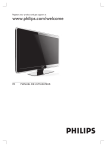
Öffentlicher Link aktualisiert
Der öffentliche Link zu Ihrem Chat wurde aktualisiert.